sai绘画上色
sai绘画上色是一项在SAI技术中比较常用的功能,而且此项功能操作起来也是非常的简单,在绘制好图案线条轮廓的基础上加上个人比较喜爱的颜色即可,在操作过程中首先要打开SAI软件,在软件中找到魔棒工具,将不同的颜色涂抹到图案各个不同的位置,以达到最终期望的效果,另外需要用到喷枪的功能,让整个图案拥有立体感,具体操作过程如下,大家看一下吧!

SAI绘制Q版插画奔跑的童年上色
1. 线稿图层上方新建【图层】,用【魔棒工具】选取同一色块的颜色,填充基本色。

2. 同理给其他部分填充基本色。

3. 新建【图层】,接下来开始绘制皮肤的暗部。用【喷枪】给阴影添加蓝色、紫色。会让阴影更加透气,并且颜色丰富。

4. 接下来绘制头发的阴影,注意要绘制出发丝的感觉。再绘制亮部和高光。

5. 同理继续绘制衣服的细节。

6.选取眼球的选区,用较深的固有色涂抹上半部分,用【铅笔】绘制眼珠。再给眼睛添上高光。

7. 新建【图层】,模式为【正片叠底】,用【铅笔】绘制上眼睑的阴影。

8. 同理绘制风筝。新建【图层】,用【铅笔】绘制草地的轮廓线,填充颜色,刻画细节。

9.选择草坪,点击【选择】-【反选】,填充浅蓝色。再用【铅笔】逐层向下填充更深的颜色。再用【模糊工具】过渡下颜色。

10. 新建【图层】,清【铅笔】绘制云朵,再用【蓝色笔】绘制暗部。

11.最终效果如图示。

用SAI板绘性感小姐姐的上色插画
1.我们继续上节课,进行对线稿上色,新建几个图层【肤色】【发色】【外套】【裙子】【饰品】【背景】。

2.我们先进行选中皮肤的选区进行使用【铅笔】涂抹皮肤的颜色上色处理。
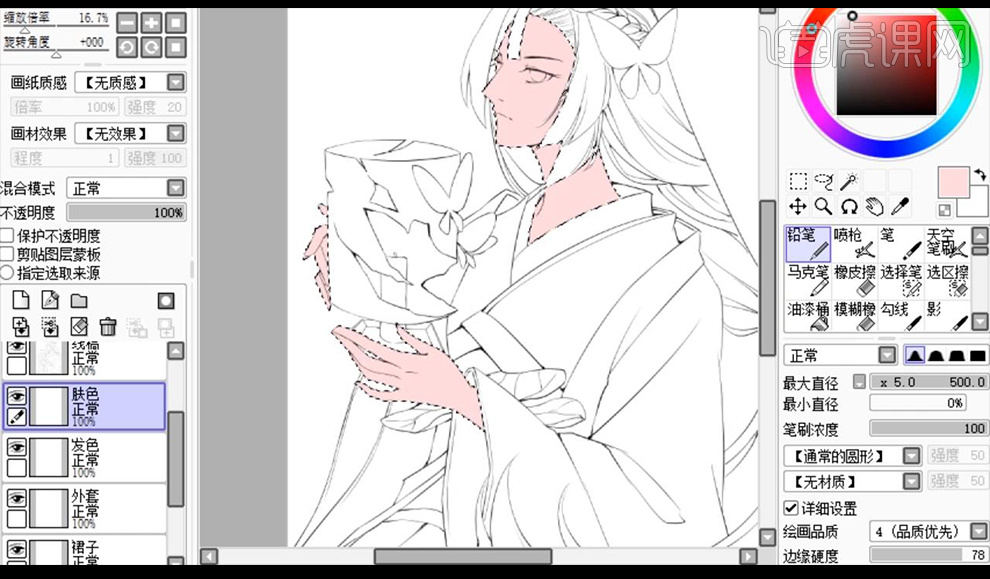
3.接下来我们进行选择头发的部分选区进行填充黑棕色如图所示。
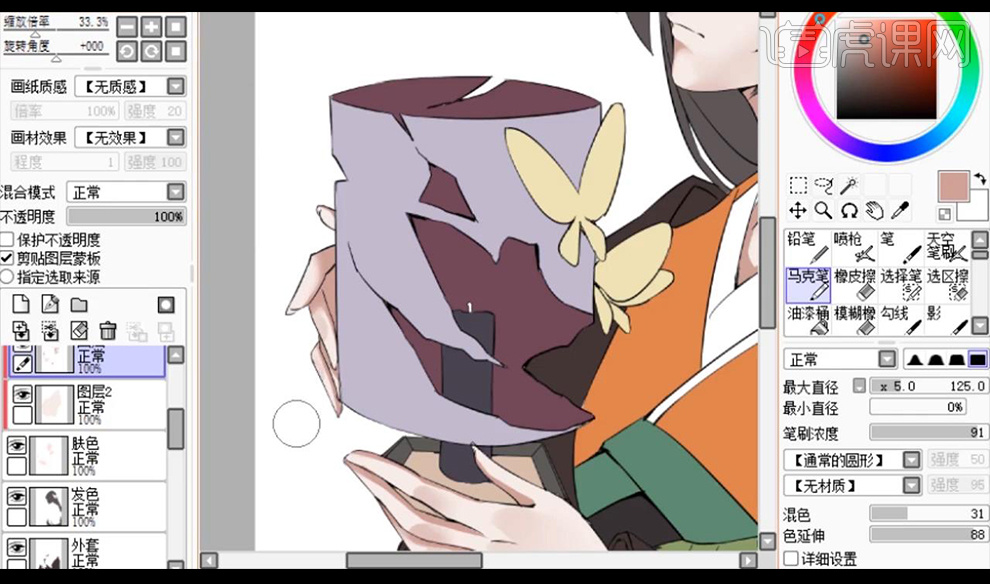
4.然后我们对外套进行选中选区涂抹神的黑棕色。

5.接下来我们选中内部的裙子的部分进行涂抹黄色颜色。

6.然后我们对中间的腰带部分进行涂抹绿色颜色效果如图所示。

7.然后我们对人物衣服领口部分进行涂抹白色,再进行在灯笼的部分进行涂抹颜色如图所示。

8.接下来我们对画面当中的蝴蝶装饰进行选中选区涂抹浅黄色颜色。

9.接下来我们进行涂抹一下人物头发跟面部脖子的暗部效果如图所示。

10.我们再对人物的手指部分进行涂抹暗色效果如图所示。

11.接下来我们进行对眼部周围进行涂抹红色晕影效果,再进行对嘴唇进行使用【马克笔】涂抹颜色。

12.我们再对嘴唇添加高光,使用【铅笔】进行涂抹白色效果如图所示。

13.我们再使用【马克笔】对人物手部的指甲部分进行涂抹红色的晕影效果。

14.我们再新建图层对人物的头发部分进行涂抹一些蓝色的过渡效果,使用【天空笔刷】进行涂抹浅色过渡。

15.再对人物的头发进行涂抹深色的层次感觉如图所示。

16.然后我们对后方进行使用【笔特】进行涂抹头发的暗部效果如图所示,可以使用【模糊工具】摸一下变得虚化。

17.接下来我们再对下面的部分进行涂抹暗部效果如图所示。

18.我们再对右侧的蓝色过渡部分进行涂抹加深一点的蓝色做过渡效果。

19.接下来我们在衣服上使用【铅笔】【云笔】进行涂抹黄色花的纹理效果。

20.接下来我们新建图层混合模式为【正片叠底】进行使用【铅笔】【马克笔】【天空笔刷】进行涂抹背景的光晕效果如图所示。

21.我们对头发部分进行使用【铅笔】选择笔刷进行涂抹花朵如图所示。

22.最终效果如图所示。

如何用SAI对板绘插画进行上色
1.打开软件SAI,接着上节课的线稿图继续绘制,将线稿图层都编组,在新建图层组,在组下面在新建图层使用【魔棒工具】和【选择笔】对皮肤的部分建立选区,使用【铅笔工具】添加上浅粉色。

2.在使用【魔棒工具】和【选择笔】在对人物的手部和女生的脸部和胳膊上也都建立选区使用【铅笔工具】填充上浅粉色。
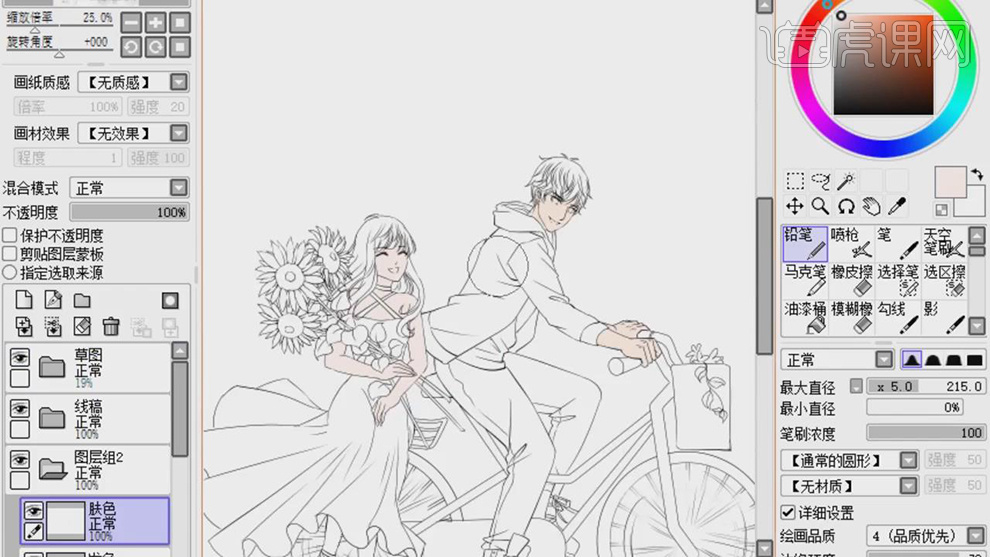
3.在使用【选择笔】工具对男生的头发建立选区使用【铅笔工具填充浅黄色,在对女生的头发建立选区填充上棕色。
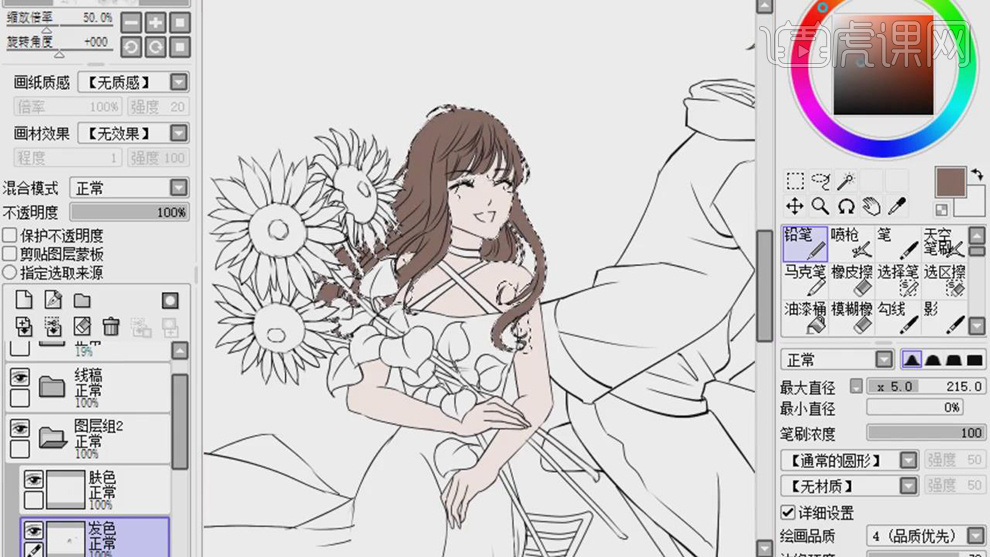
4.在新建图层在对男生的卫衣的轮廓建立选区,在使用【铅笔工具】填充上红色。
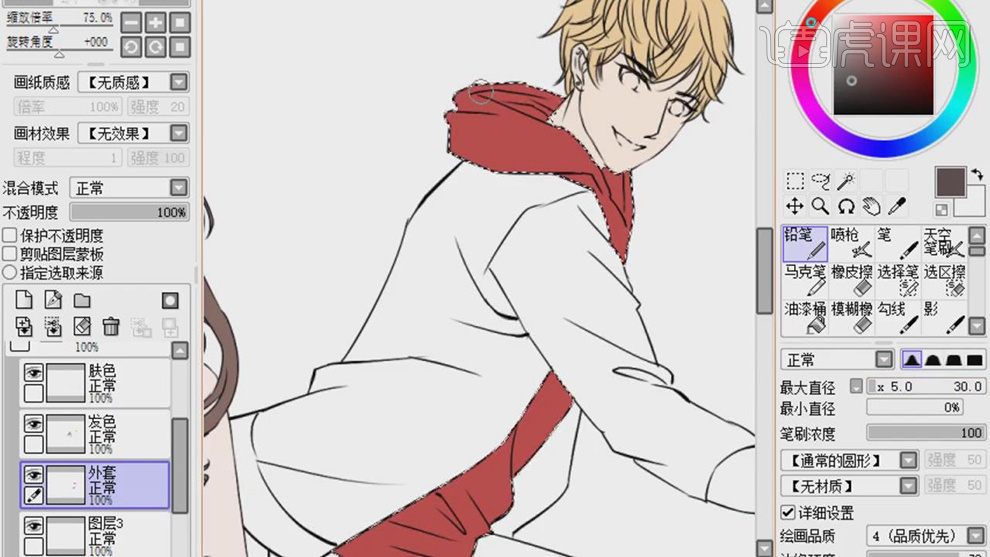
5.在对女生的裙子的轮廓选区,使用【铅笔工具】给裙子添加上白色。
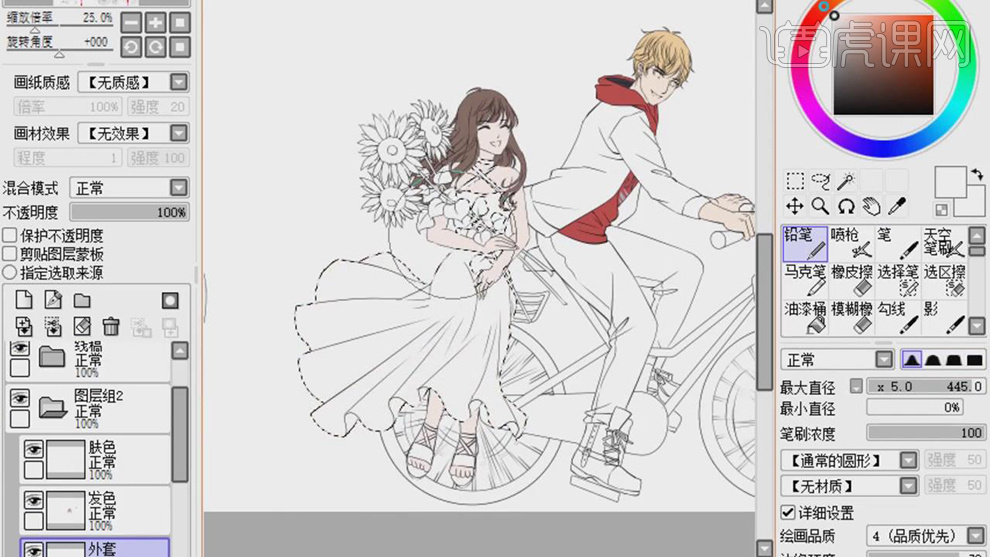
6.在对男生的外套建立选区也添加上白色,在对裤子建立选区,使用【铅笔工具】添加上蓝色。
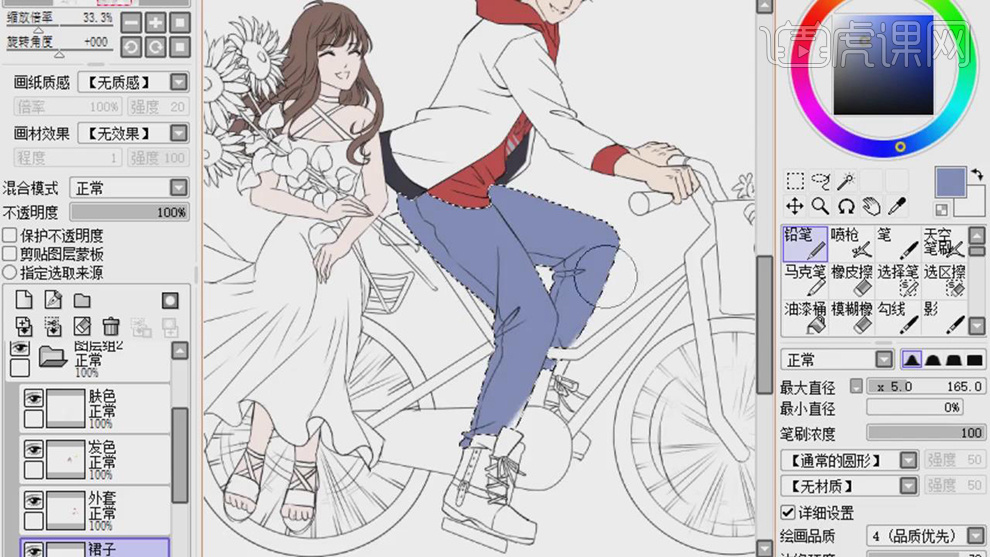
7.在对鞋子建立选区,使用【铅笔工具】给鞋子添加上棕色。
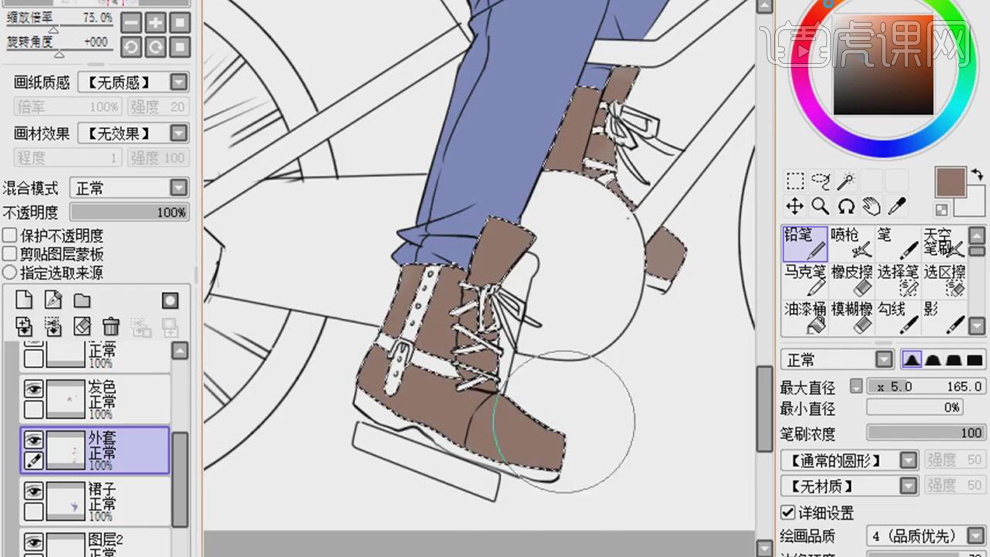
8.在度车把和车筐也建立选区,使用【铅笔工具】添加上棕色。
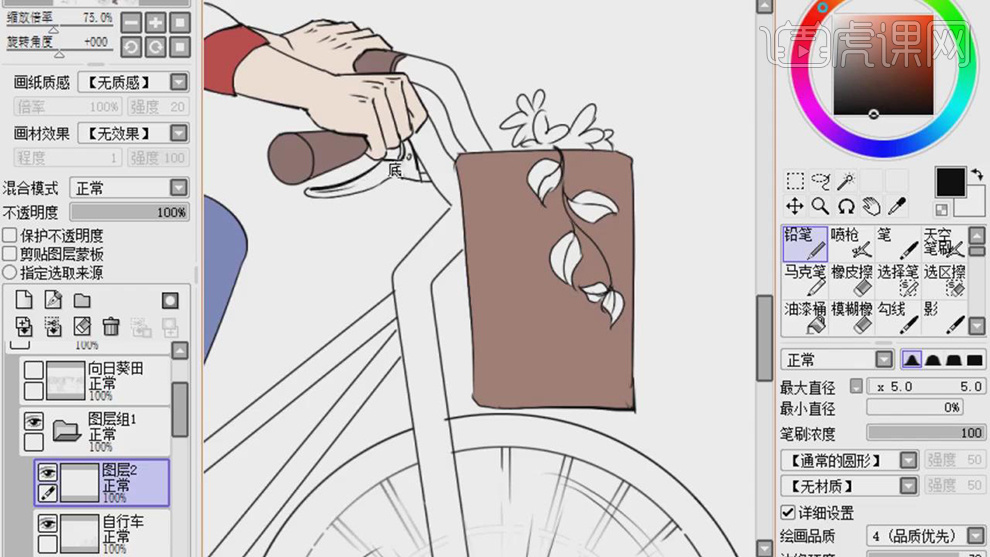
9.在给车的杠建立选区,使用【铅笔工具】添加上灰色,在对车轮在建立选区,使用【铅笔工具】在添加上深灰色。
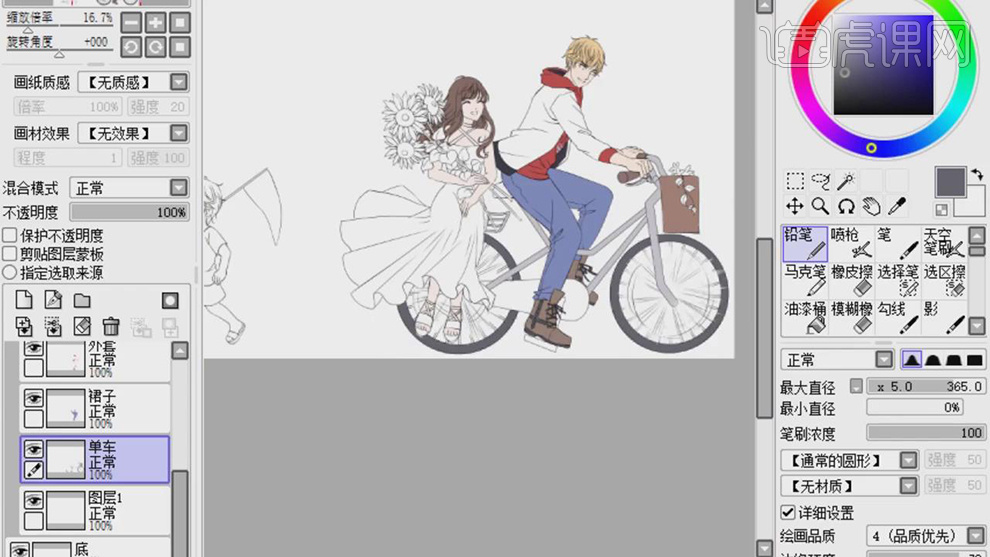
10.在对车座和下面的车瓦除也建立选区,使用【铅笔工具】填充红色,在使用【铅笔工具】写上字,调整好图层顺序。
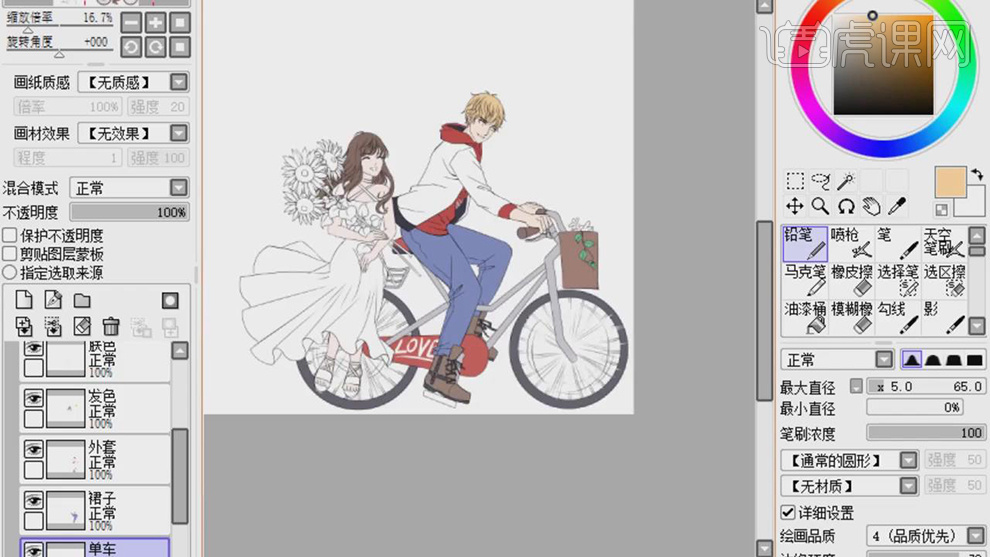
11.在对向日葵的花的部分选中建立选区,使用【铅笔工具】填充上黄色,在对叶子的部分建立选区使用【铅笔工具】填充上绿色。
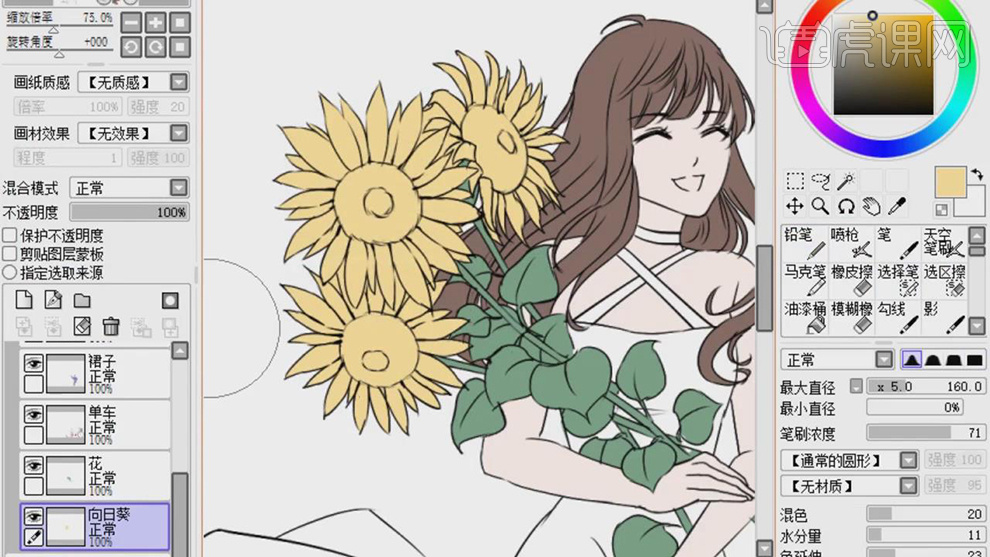
12.在对向日葵的内圆建立选区在填充深一点的黄色,在给里面的小圆在建立选区填充更深一点的黄色。

13.在对小孩子的的肤色的部分建立选区,使用【铅笔工具】在添加上粉色。
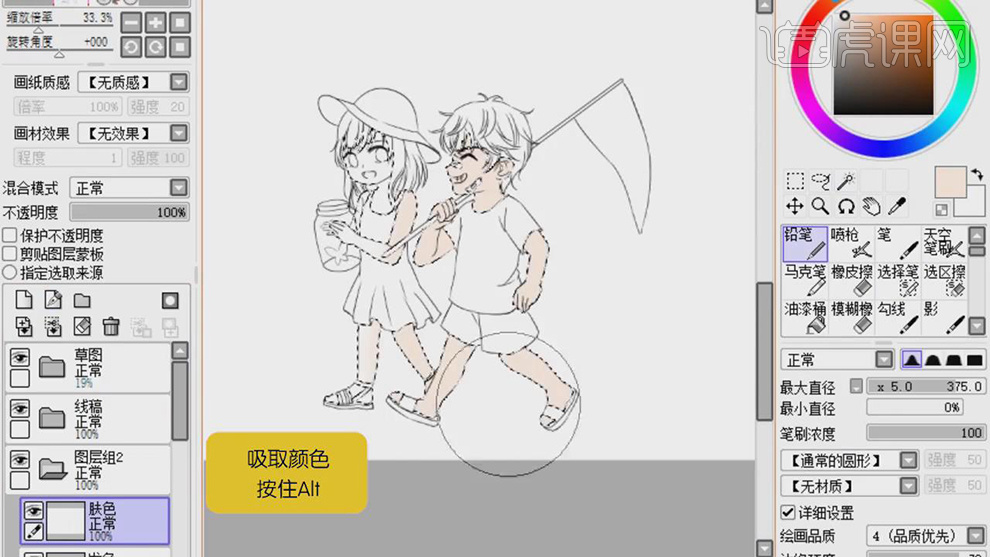
14.同上面的人物在给小孩的头发和衣服分别建立选区,使用【铅笔工具】选择不同的颜色填充上。

15.在使用【魔棒工具】和【选择笔工具】对上面所有的向日葵的花朵都建立选区,对应的地方使用【橡皮擦工具】擦去。
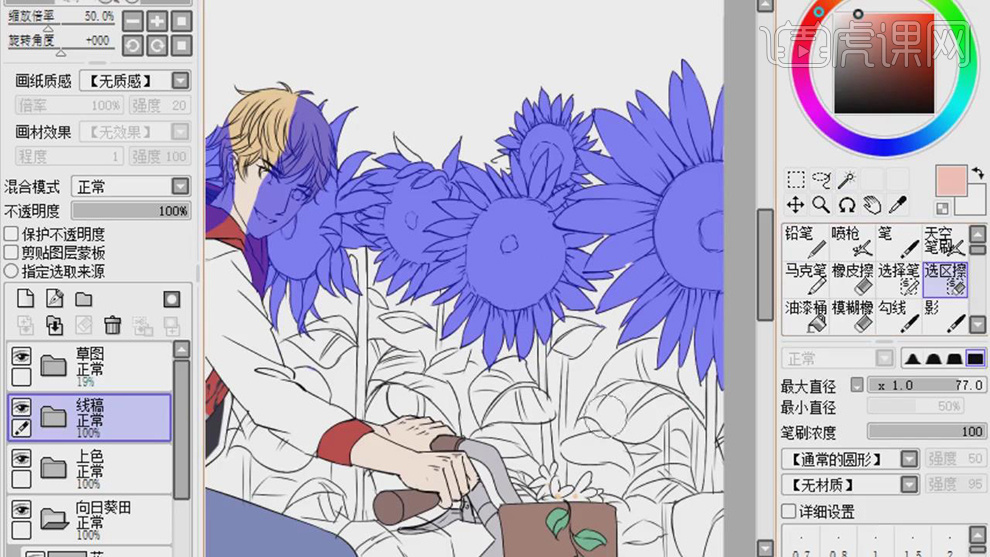
16.在对建立选区的向日葵使用【铅笔工具】在填充上黄色。
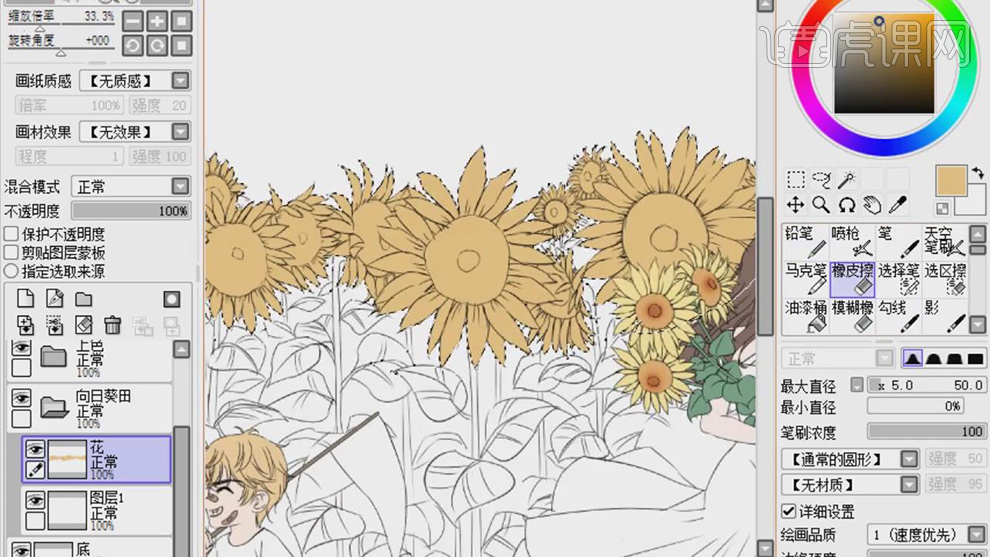
17.在新建图层使用【铅笔工具】将向日葵下面的所有的部分都填充上绿色。
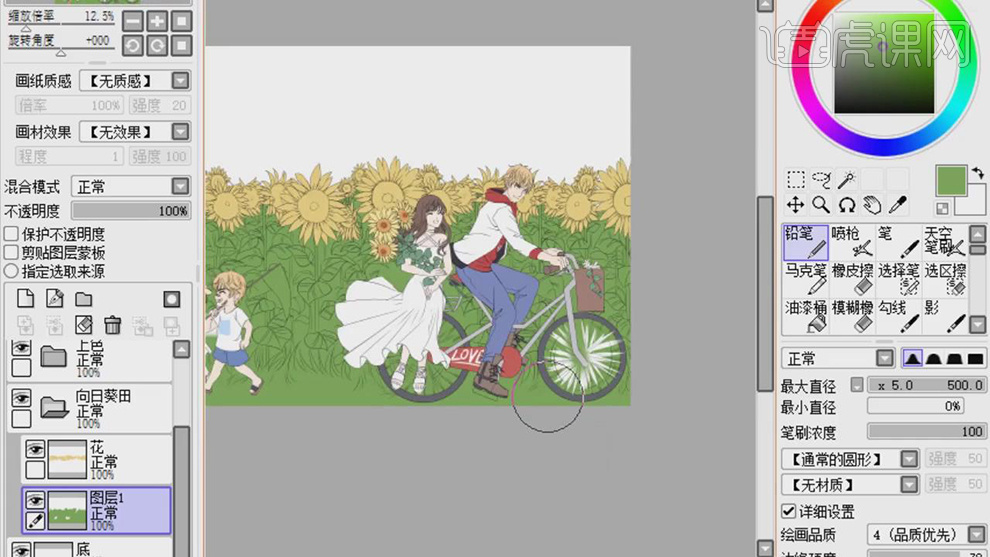
18.在新建图层使用【铅笔工具】将下面的草的部分在填充上浅绿色。
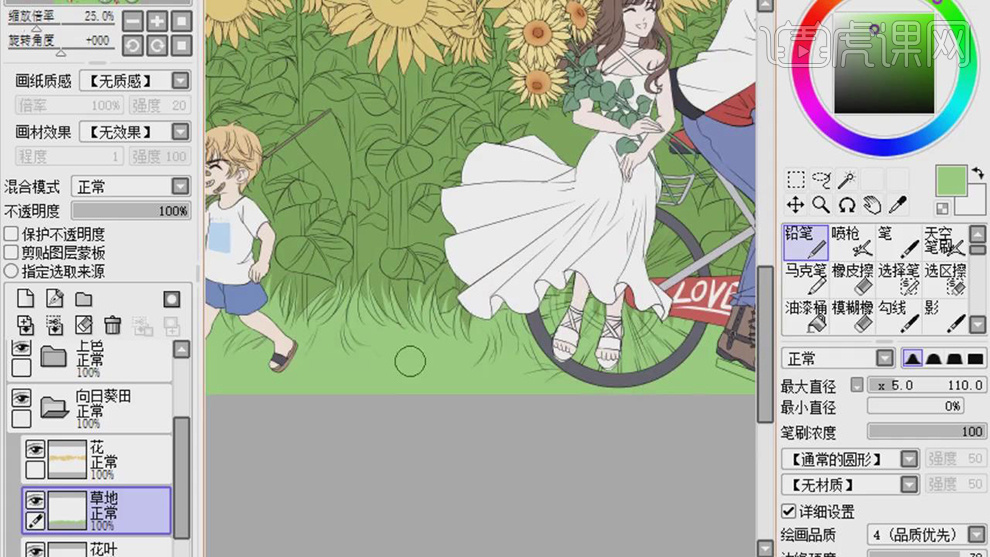
19.在新建图层作为肤色图层的剪贴图层在使用【铅笔工具】给所有的皮肤上都添加上深一点的红色作为暗部。
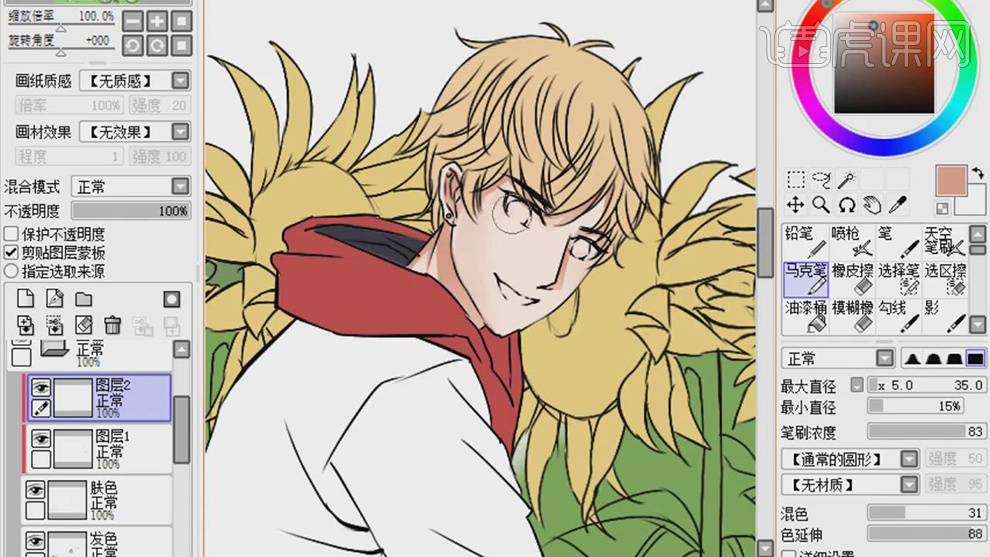
20.在新建图层作为发色图层的剪贴图层使用【铅笔工具】给头发上添加上暗部,图层模式为【正片叠底】。
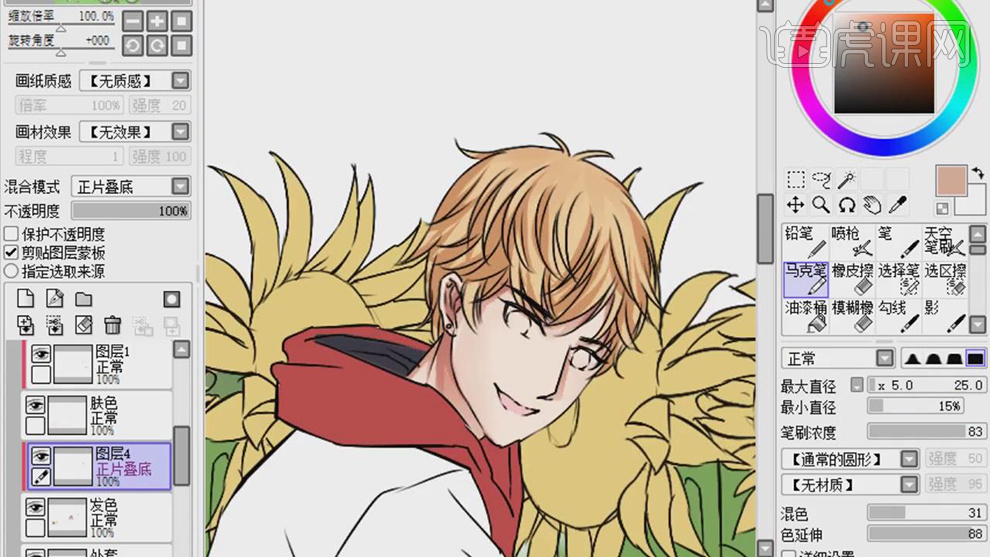
21.在新建图层作为头发图层的剪贴图层使用【铅笔工具】在给头发上添加上更深一点的暗部。在新建图层作为头发的剪切图层,图层模式为【发光】在使用浅一点的颜色给头发上添加上高光。
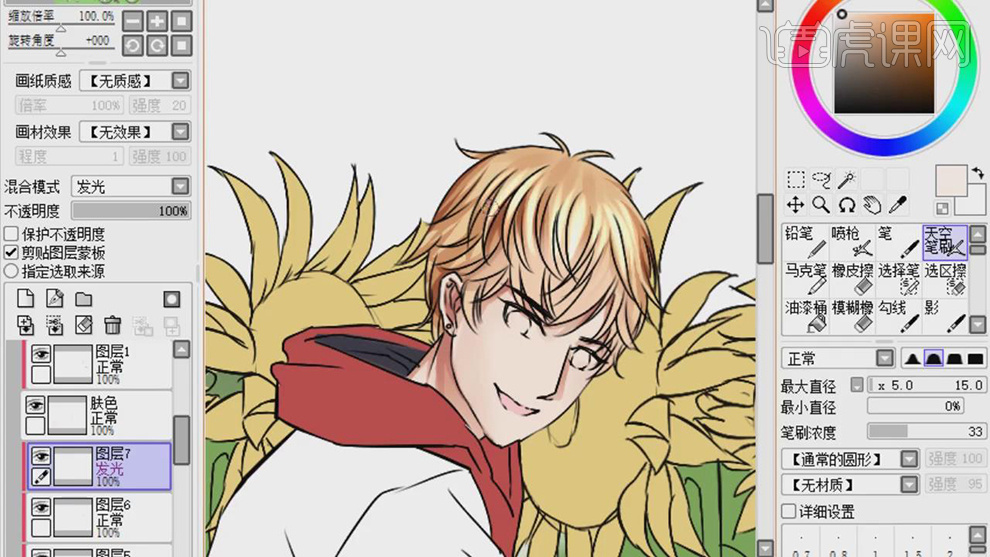
22.在新建图层使用【铅笔工具】选择白色给头发上添加上发丝。
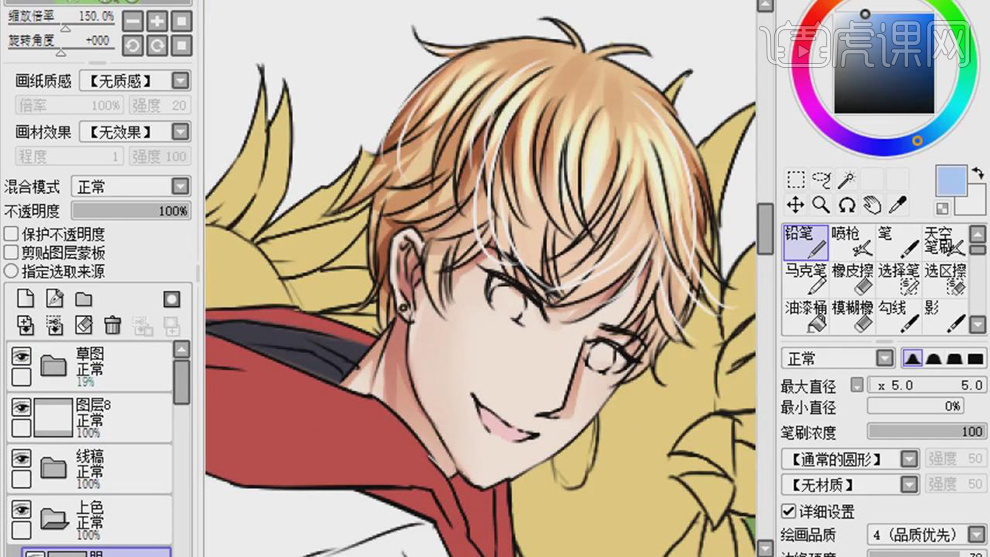
23.在新建图层使用【铅笔工具】绘制眼球的形状,在分别新建图层作为眼球图层的剪切图层,在使用【铅笔工具】给眼球添加上暗部和高光。
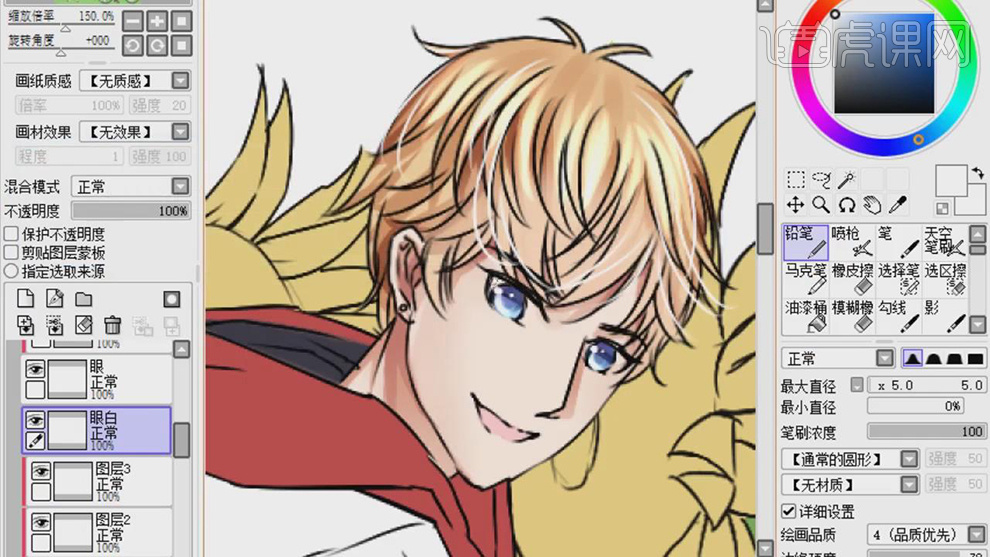
24.在新建图层作为外套图层的剪切图层,图层模式为【正片叠底】,在分别使用【铅笔工具】和【马克笔】给衣服上添加上暗部。
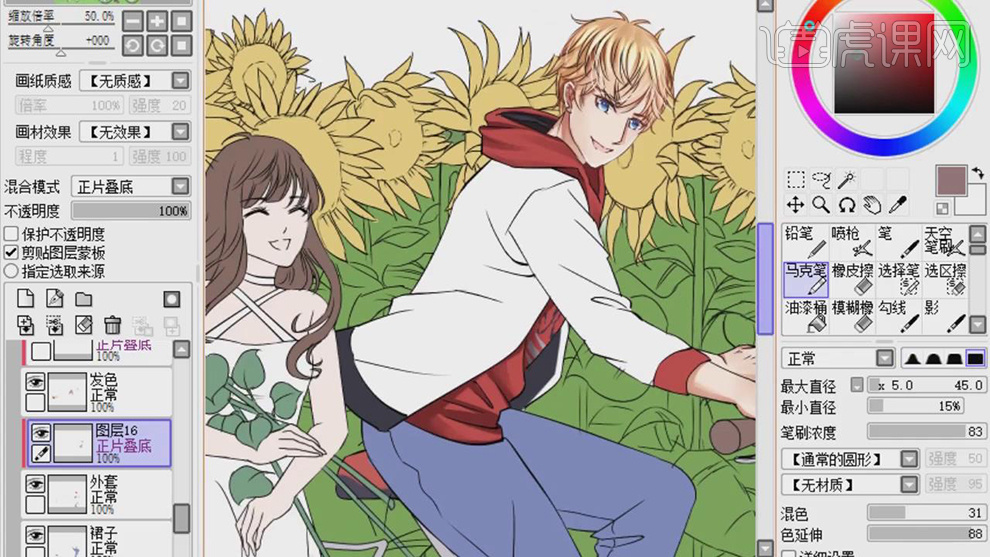
25.在对其他的衣服也添加上暗部,在使用【橡皮擦】和【模糊橡皮擦】工具对暗部和亮部的过度进行擦除。

26.在给女孩的皮肤图层上在新建剪贴图层使用【铅笔工具】在给添加上暗部。
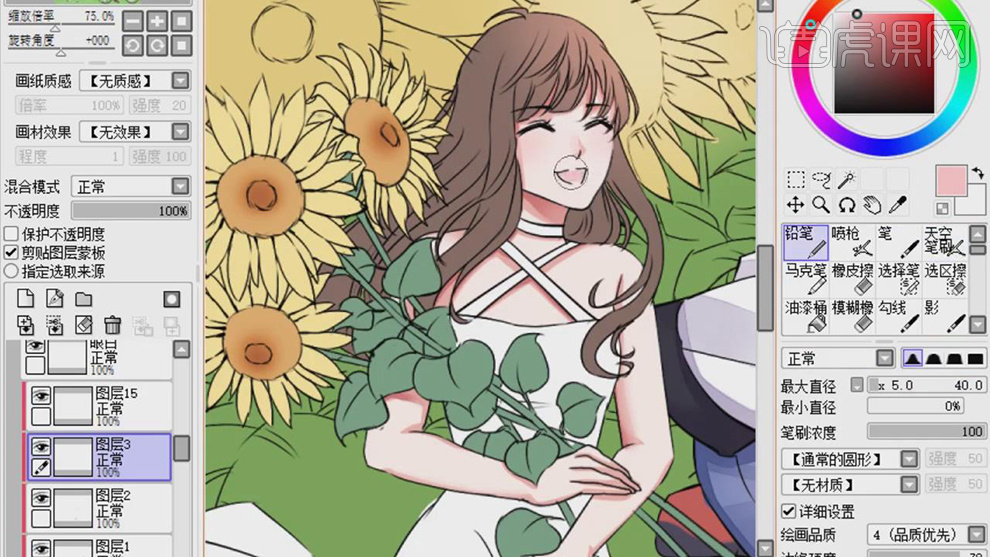
27.新建图层作为头发图层的剪贴图层使用【铅笔工具】在给头发上添加上更深一点的暗部。在新建图层作为头发的剪切图层,图层模式为【发光】在使用浅一点的颜色给头发上添加上高光。

28.在给裙子的图层新建剪贴图层,图层模式为【正片叠底】,使用【铅笔工具】给裙子添加上暗部。

29.在新建图层作为向日葵花朵图层的剪贴图层,在使用【马克笔】添加上小圆的黄色。

30.在新建图层作为向日葵图层的剪贴图层,图层模式为【正片叠底】,使用【马克笔工具】给向日葵添加上暗部。
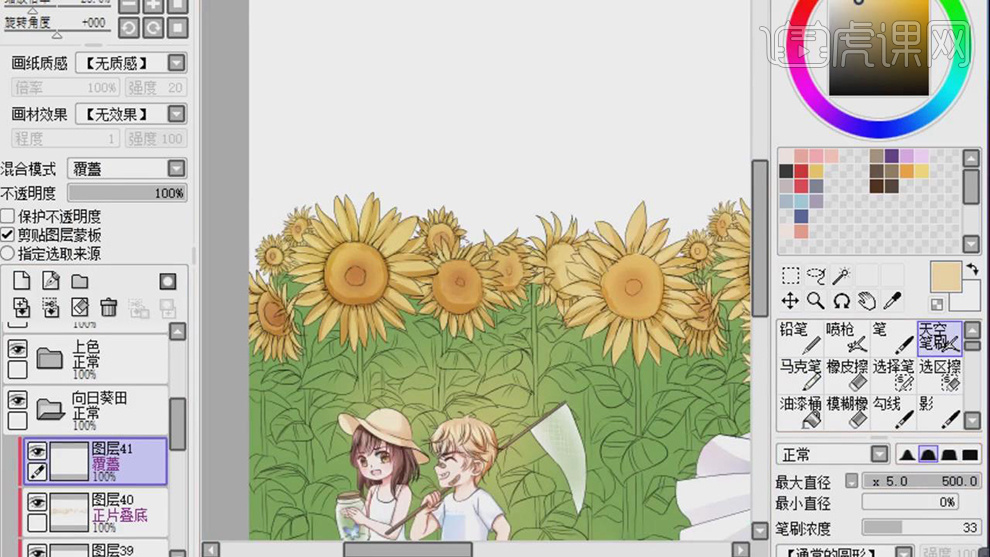
31.在新建图层作为叶子图层的剪贴图层,图层模式为【正片叠底】,使用【马克笔工具】给叶子添加上暗部。
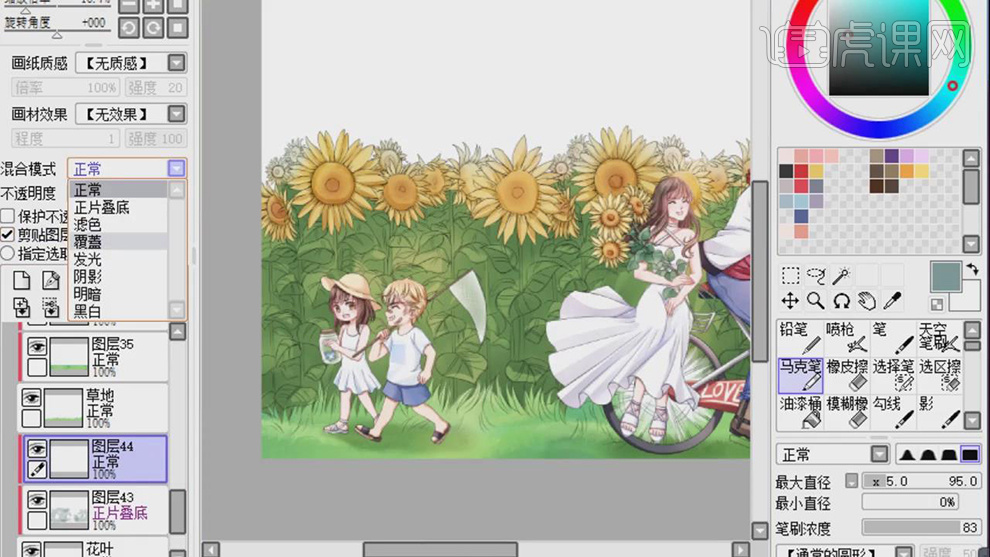
32.在新建图层使用【喷枪工具】给叶子上喷出黄色的渐变,在使用【模糊橡皮擦】工具进行颜色的过度。
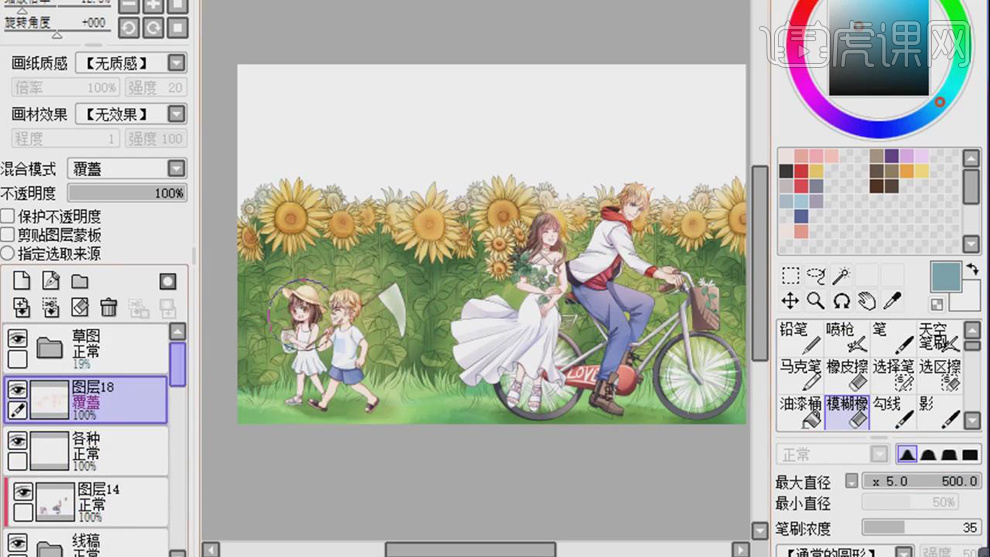
33.在新建图层使用【铅笔工具】和【马克笔】还有模糊橡皮擦工具绘制天空的渐变的蓝色。

34.在新建图层使用【云笔工具】给天空的图层上添加上白云。
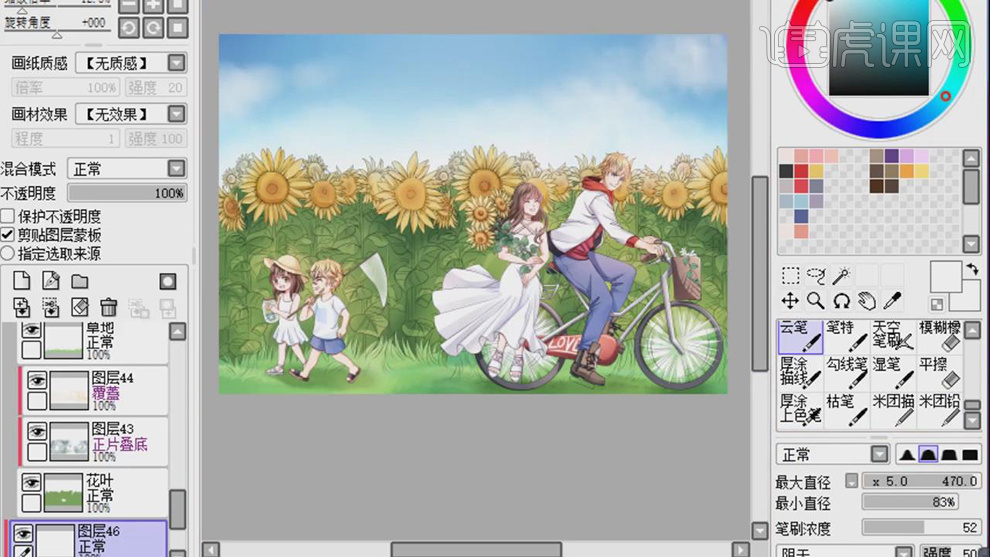
35.在使用【铅笔工具】给画面中添加上白色的点,在使用【模糊橡皮擦】工具对画面的颜色进行过度。

36.最终效果如图所示。

用SAI进行板绘插画的英气上色
1.打开软件SAI,将绘制好的线稿图打开,使用【魔棒工具】和【选择笔工具】对人物皮肤的地方建立选区,在新建图层命名为肤色使用【铅笔工具】添加上粉色。
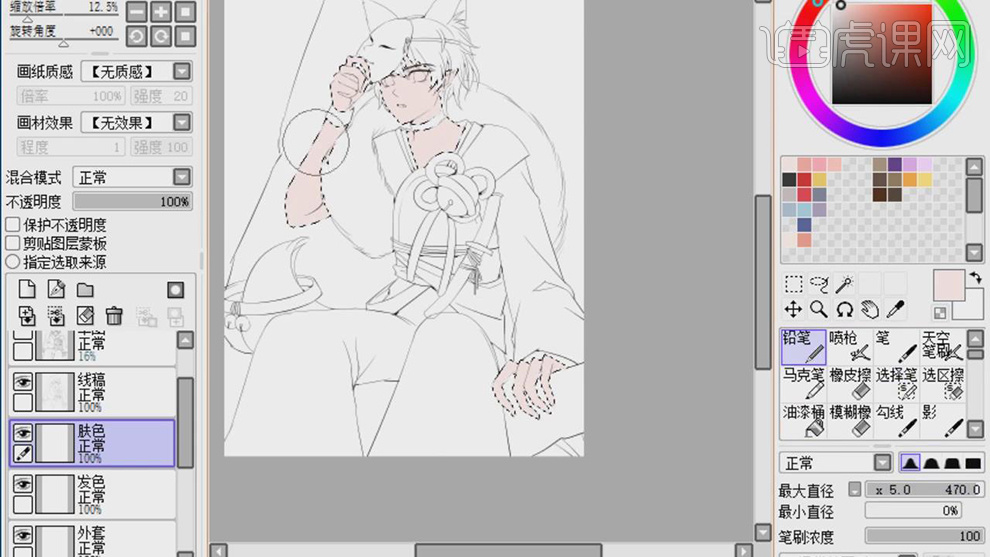
2.在使用【魔棒工具】和【选择笔】工具对头发建立选区,新建图层使用【铅笔工具】添加灰色,在对头上的耳朵建立选区在添加红色。

3.在新建一个图层作为红色图层的剪贴图层,使用【铅笔工具】绘制出耳朵的暗部。
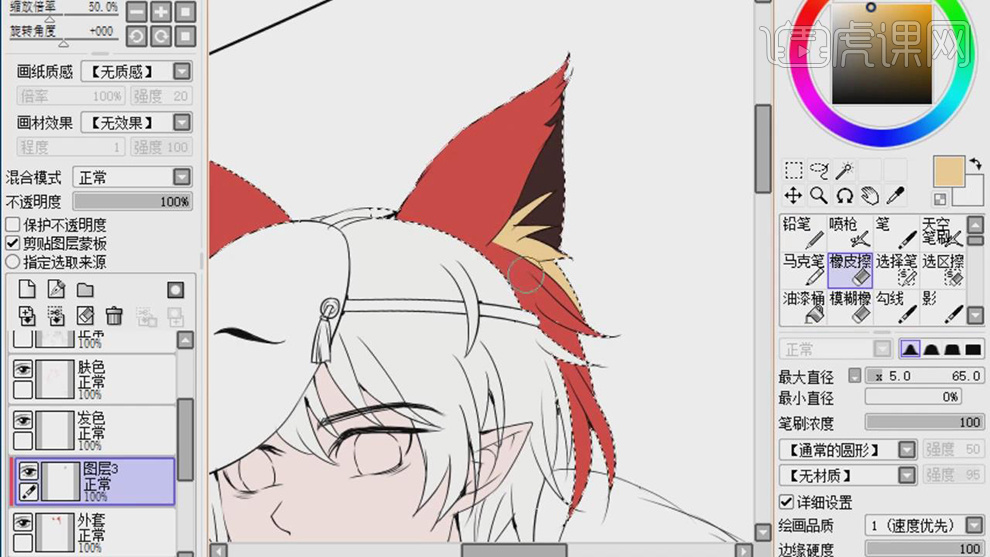
4.在使用【魔棒工具】和【选择笔工具】对毛的地方建立选区,在新建图层命名为毛使用【铅笔工具】添加上棕色。

5.在新建图层作为毛图层的剪切图层,在使用【铅笔工具】给毛的另一半添加上浅灰色。

6.在使用【魔棒工具】和【选择笔工具】对衣服的地方建立选区,在外套图层上使用【铅笔工具】添加上蓝色。

7.在对衣服上相同颜色的地方使用【魔棒工具】和【选择笔工具】建立选区,在使用【铅笔工具】添加上颜色。
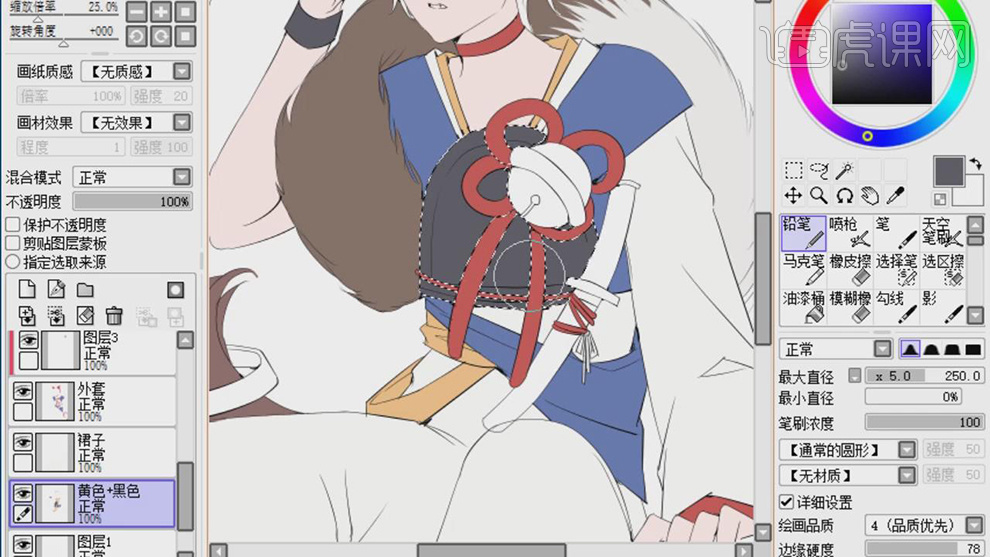
8.在对面具的地方建立选区,使用【铅笔工具】添加上灰色,在给每个部分分别建立选区,使用【铅笔工具】添加上颜色。
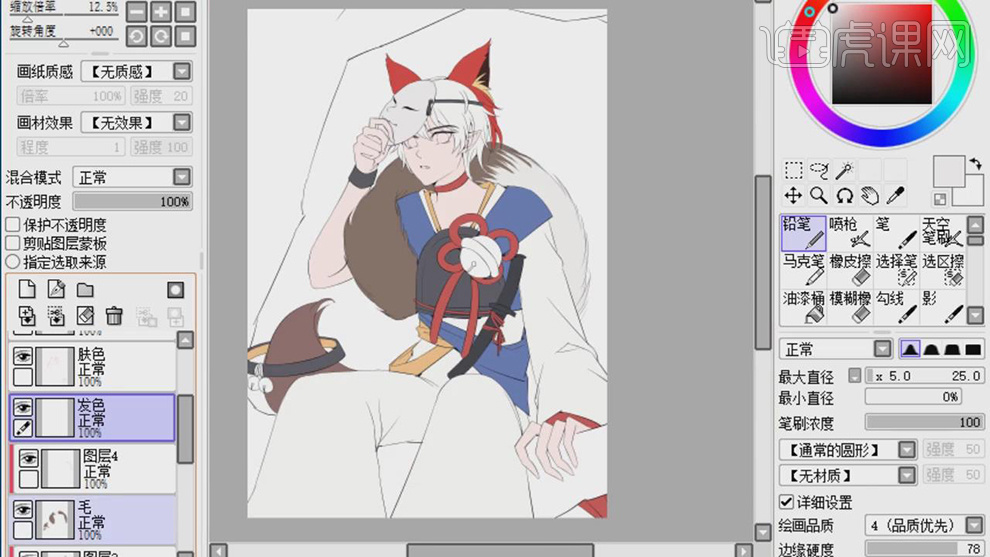
9.在使用【魔棒工具】和【选择笔工具】在对背景的地方建立选区,在使用【铅笔工具】添加上褐色。
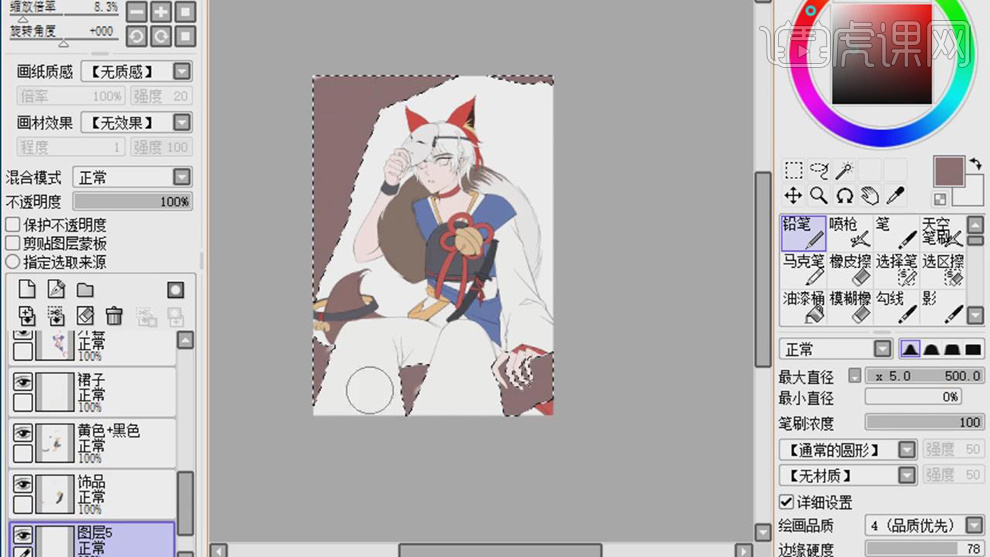
10.在新建图层作为皮肤图层的剪切图层,使用【铅笔工具】在给皮肤图层上添加上暗部。
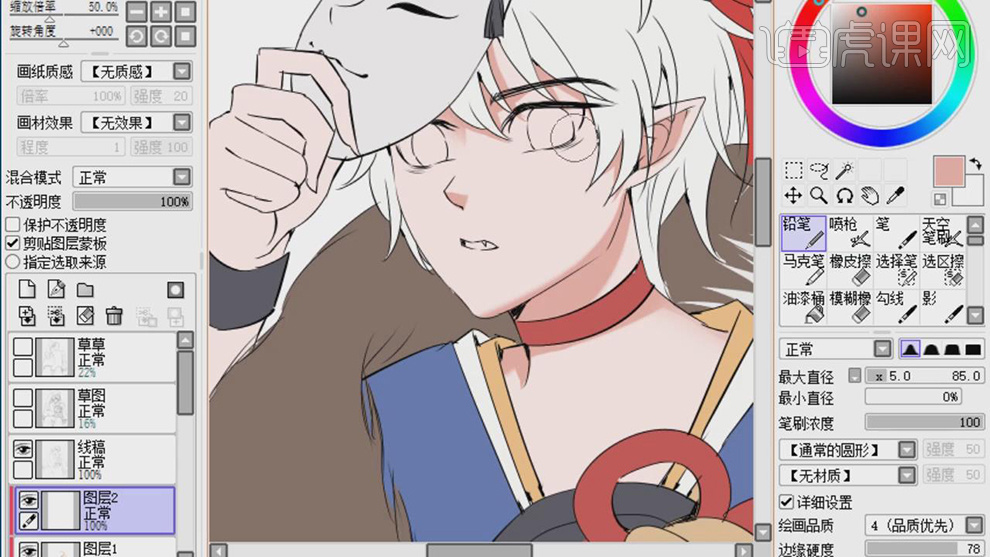
11.在新建一个肤色图层的剪贴图层,使用【铅笔工具】在给手部也添加上暗部。
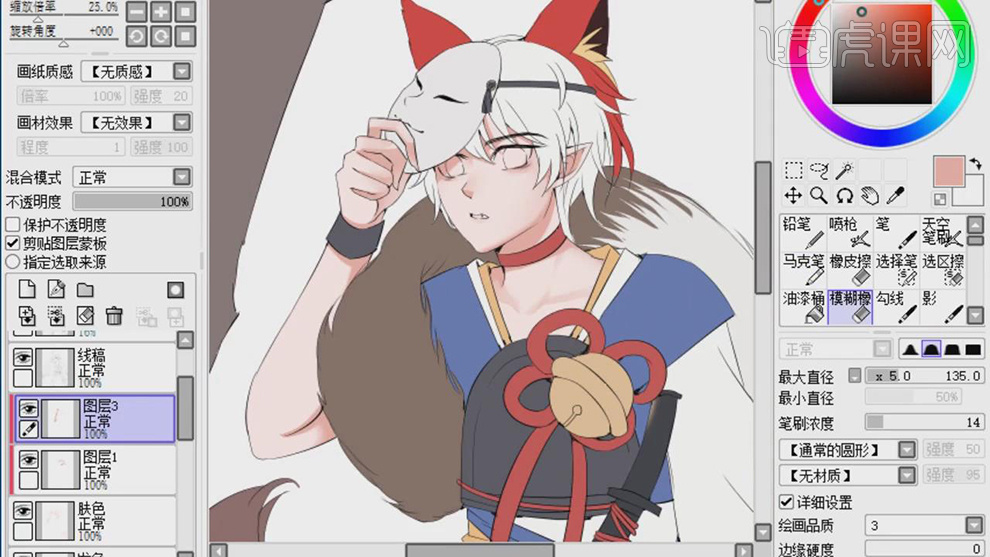
12.在新建图层作为发色图层的剪贴图层,图层模式为【正片叠底】,使用【铅笔工具】在给头发上添加上暗部。
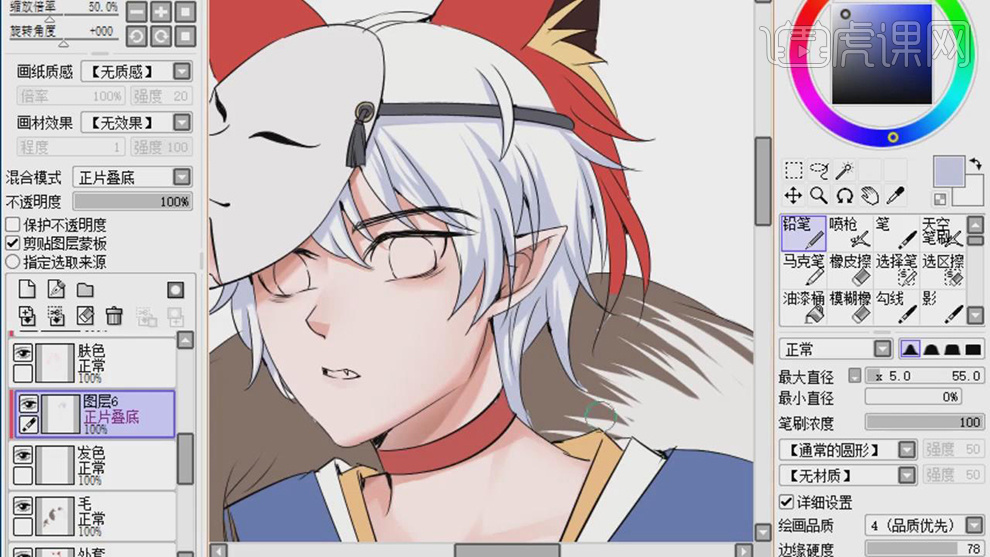
13.在给裙子的图层也新建剪贴图层,图层模式为【正片叠底】,使用【马克笔工具】在给衣服和裙子的图层上添加上暗部。
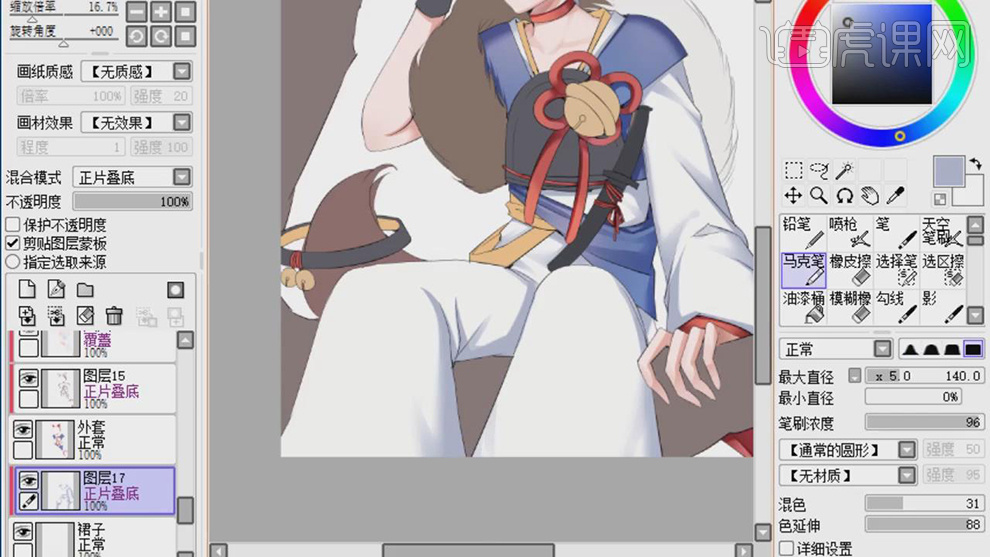
14.在新建图层作为裙子图层的剪切图层,在使用【铅笔工具】给裙子图层上在添加上红色的纹理。
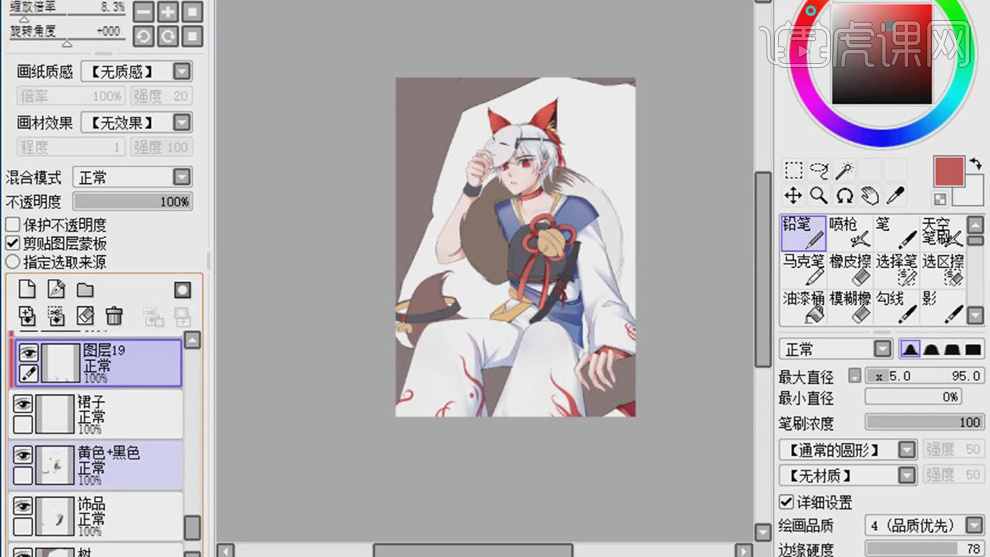
15.在给面具图层新建剪贴图层,使用【铅笔工具】给面具上绘制红色的纹。
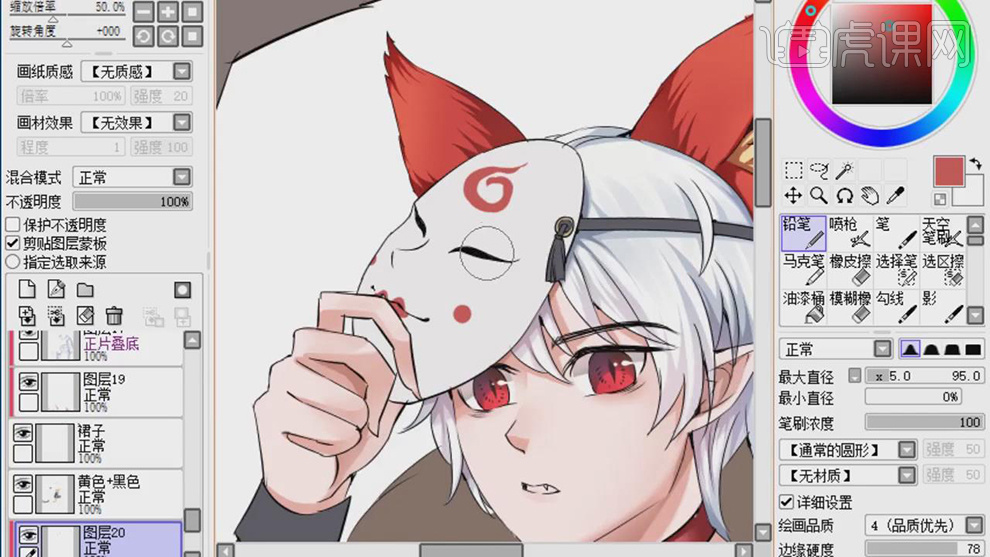
16.在新建剪贴图层,图层模式为【正片叠底】在给面具上添加上暗部。
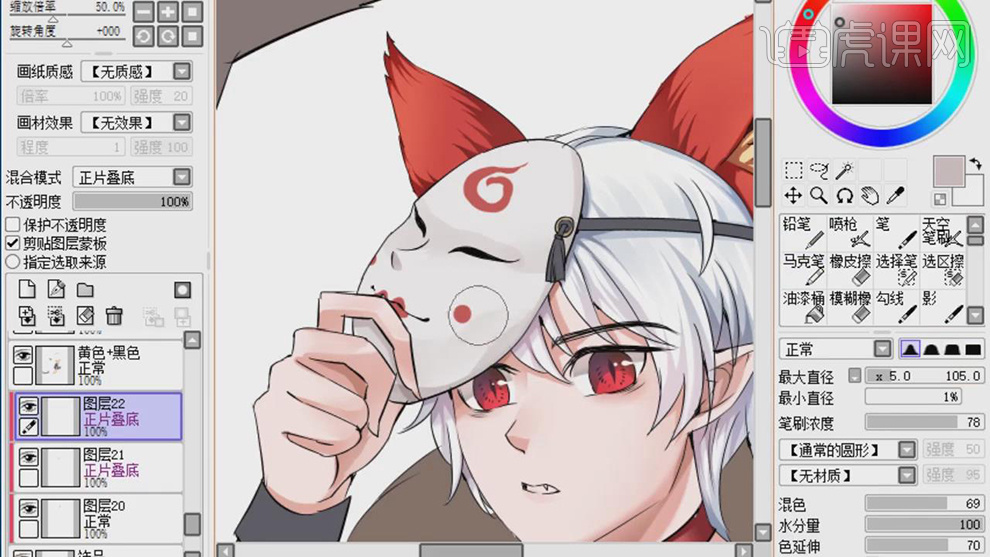
17.在新建图层作为前面衣服图层的剪贴图层,使用【铅笔工具】在添加上暗部。
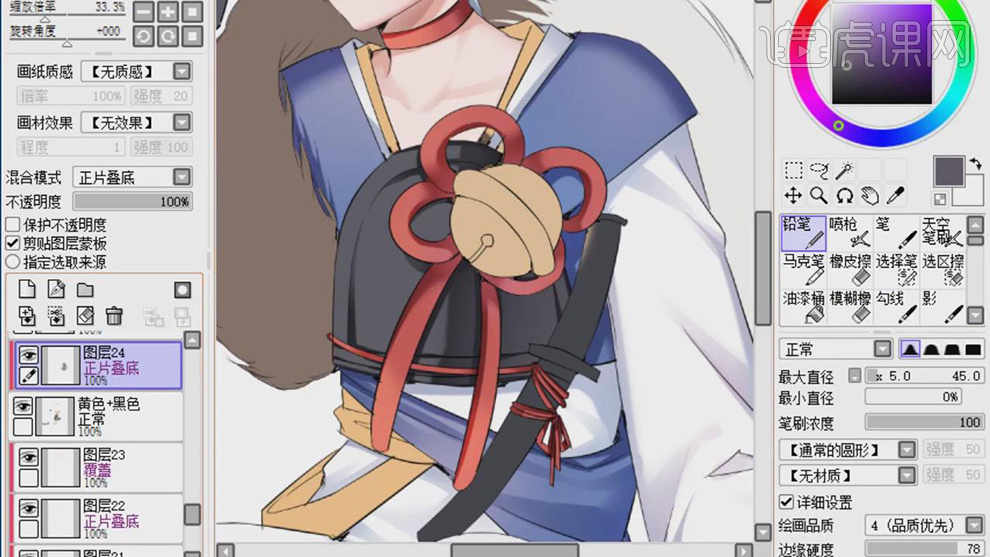
18.在新建剪贴图层,图层模式为【正片叠底】在给前面的衣服上添加上亮部。
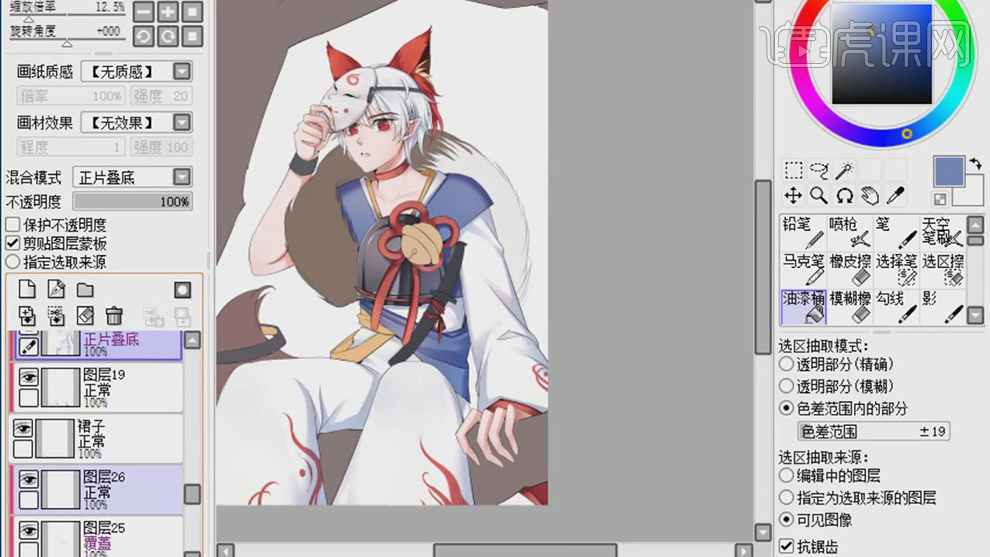
19.在新建图层使用【铅笔工具】绘制眼睛,在新建剪贴图层使用【铅笔工具】给眼睛上添加上纹理。
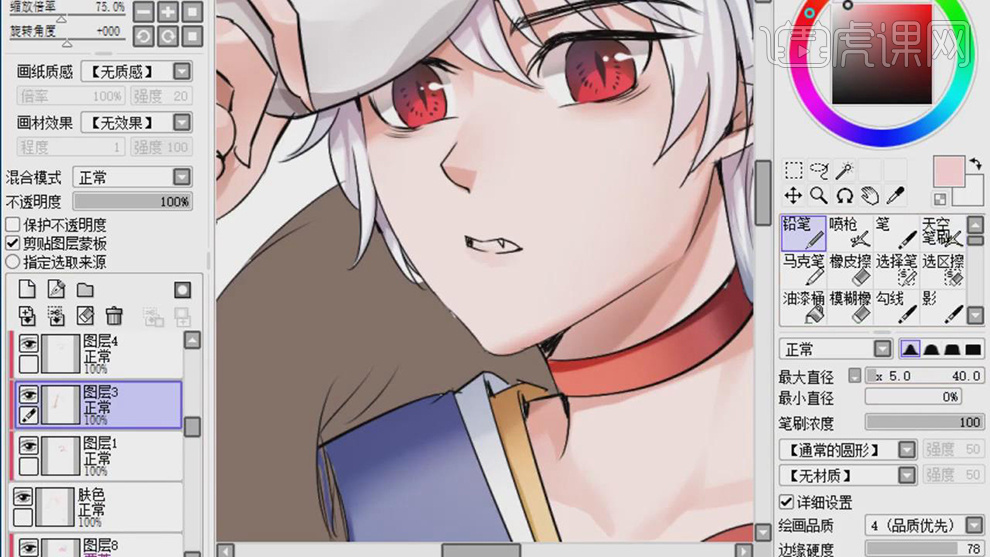
20.在新建图层作为毛图层的剪贴图层,图层模式为【正片叠底】在使用【铅笔工具】绘制出毛的暗部。
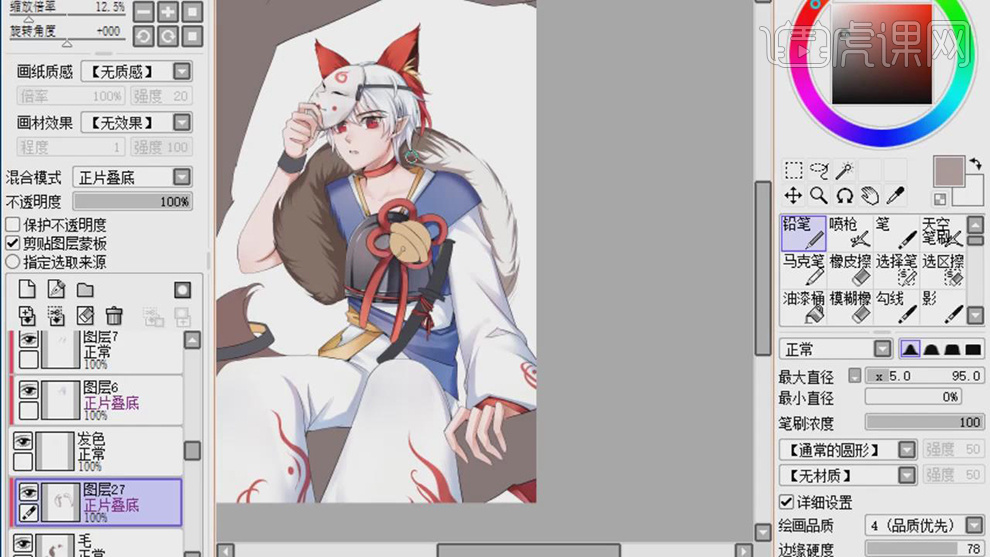
21.在新建毛图层的剪切图层,图层模式为【覆盖】在使用【铅笔工具】给毛上添加上浅一点的亮色。
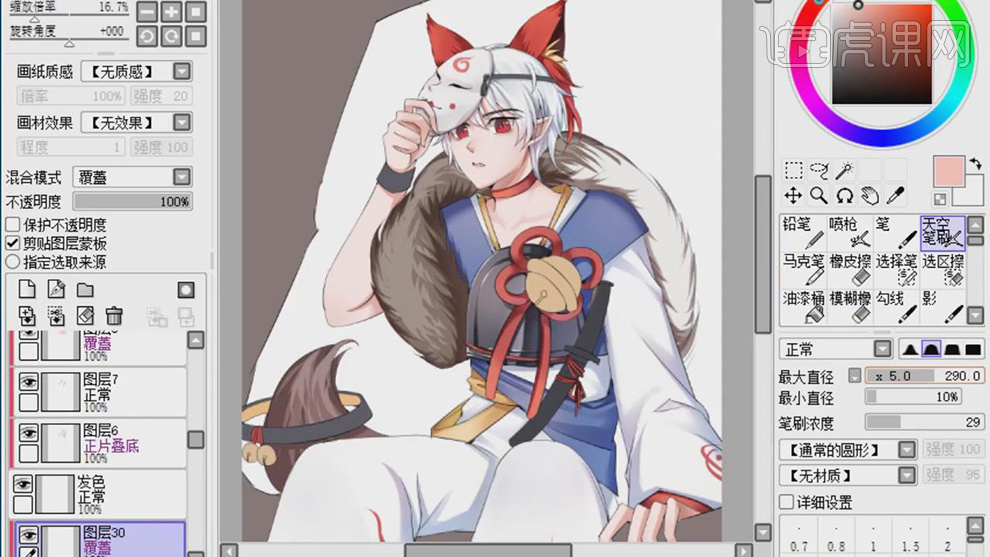
22.在分别新建图层作为圆环的剪贴图层,图层模式为【正片叠底】在使用【铅笔工具】绘制出圆环的暗部。在新建一个剪贴图层,图层模式为【覆盖】在使用【铅笔工具】添加高光。
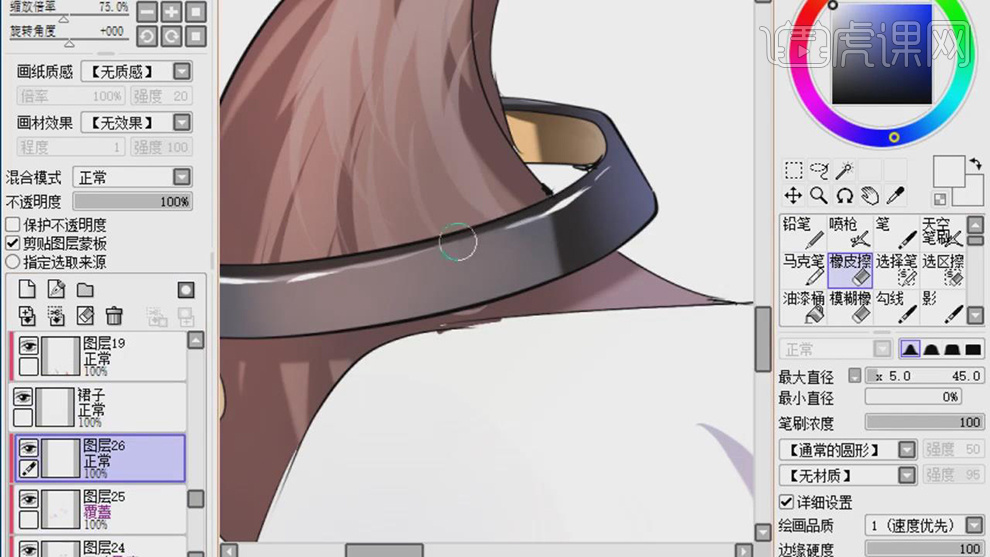
23.在分别新建图层作为铃铛的剪贴图层使用【铅笔工具】绘制出暗部,和过度部分,在新建剪贴图层选择白色使用【铅笔工具】添加上高光。

24.再将绘制好的文件保存在PS中打开,在将上色的图层编组。
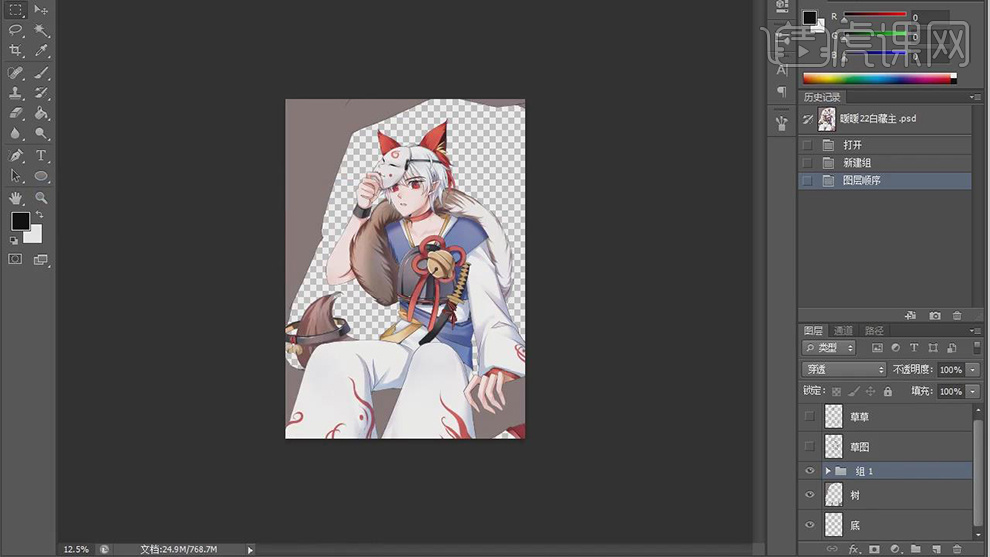
25.在将ps中编组的文件在sai中在打开,在新建图层作为树图层的剪切图层,在使用【铅笔工具】或者【马克笔工具】在给树上添加上暗部。
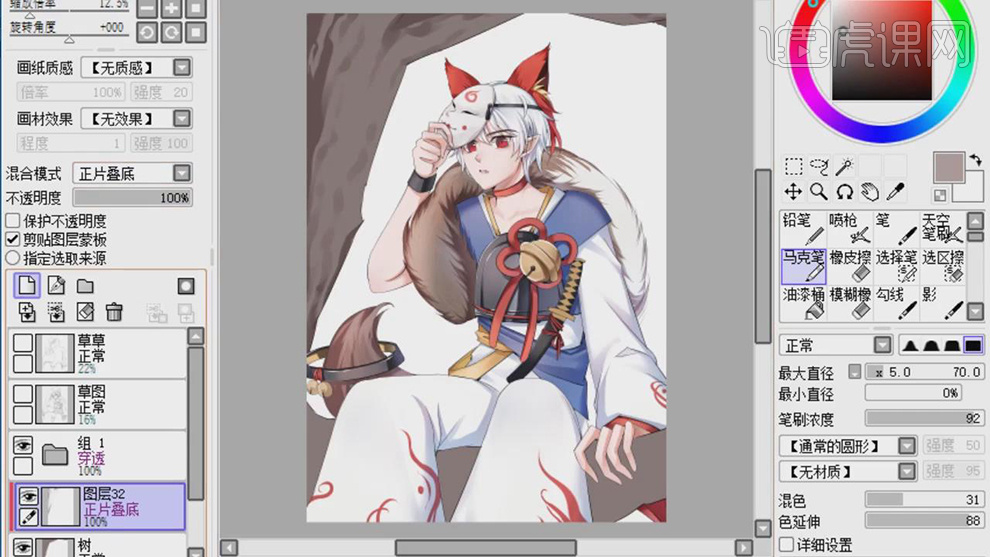
26.在新建图层作为树的剪贴图层,图层模式为【覆盖】,在使用【天空笔刷】工具给树上添加上渐变的亮色。
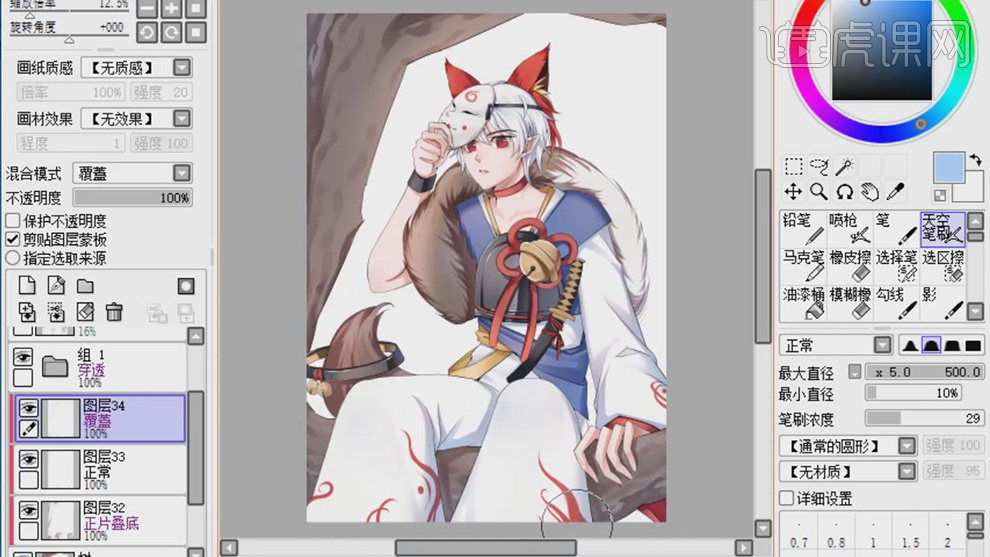
27.在新建图层使用【铅笔工具】在给人物的背景图层上添加上不同的绿色的渐变。
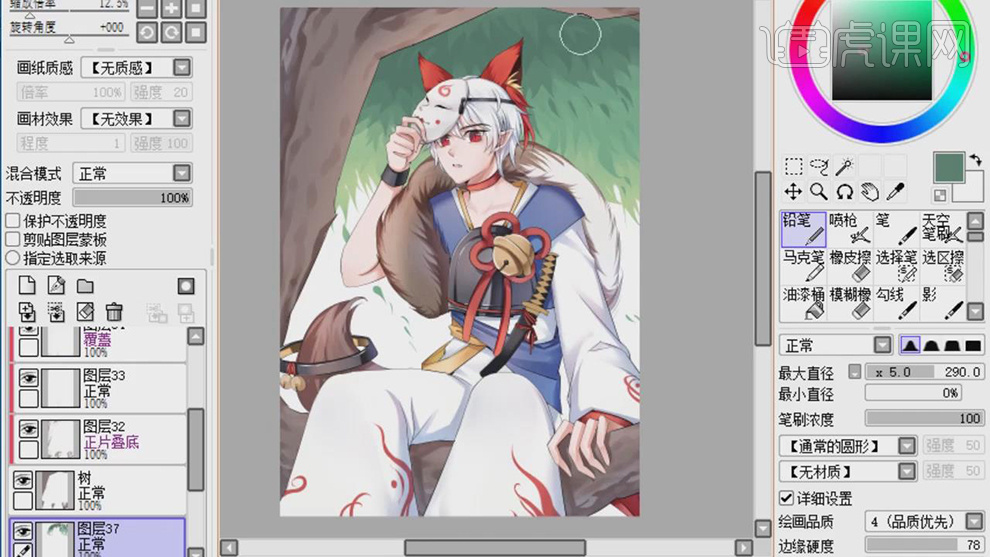
28.在导入一张树叶的素材,图层模式为【阴影】,在使用【橡皮擦工具】对一些点进行擦除。
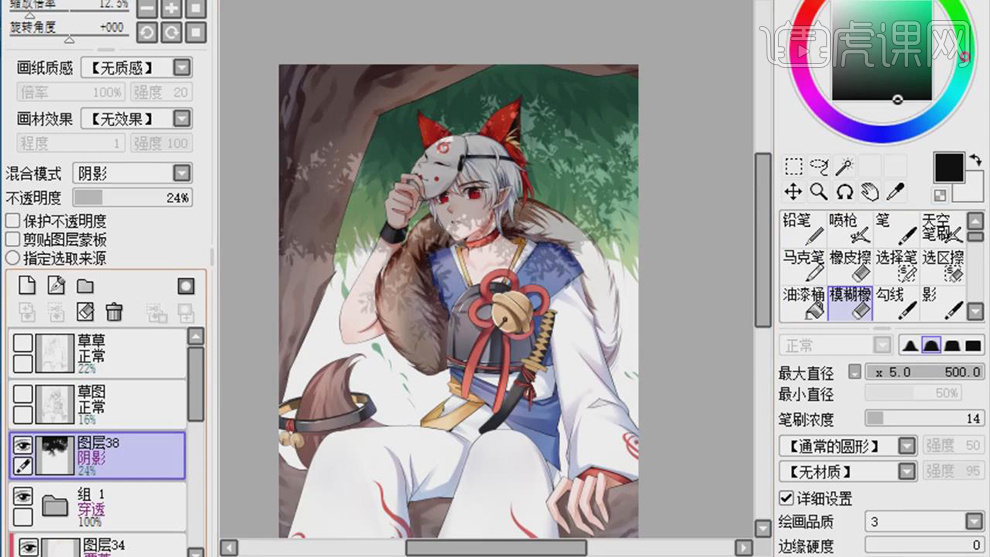
29.在新建图层图层模式为【覆盖】,在使用【天空笔刷】工具给画面添加上红色的光效,在新建图层图层模式为【发光】在绘制白色的光效。
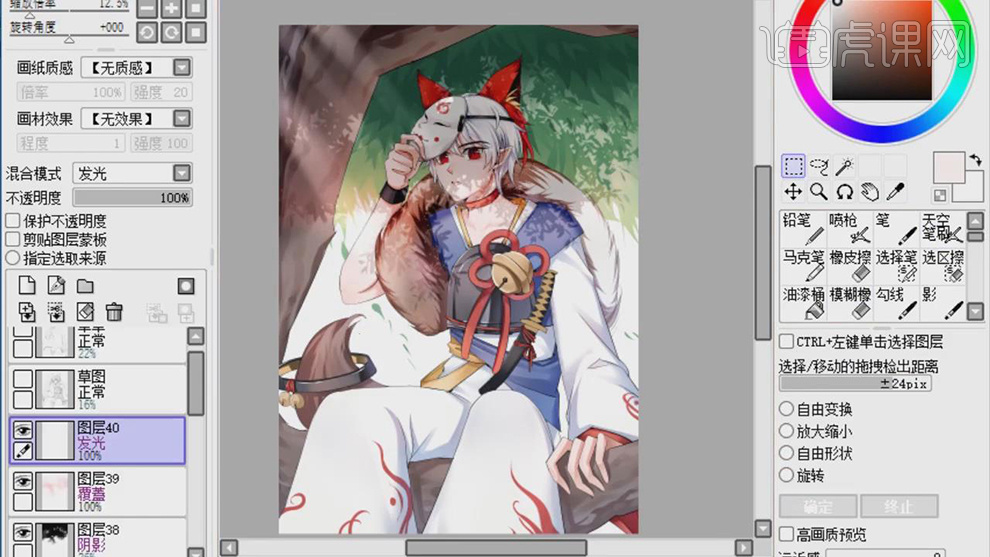
30.在新建图层图层模式为【发光】在选择【天空笔刷工具】给头部绘制白色的光效。
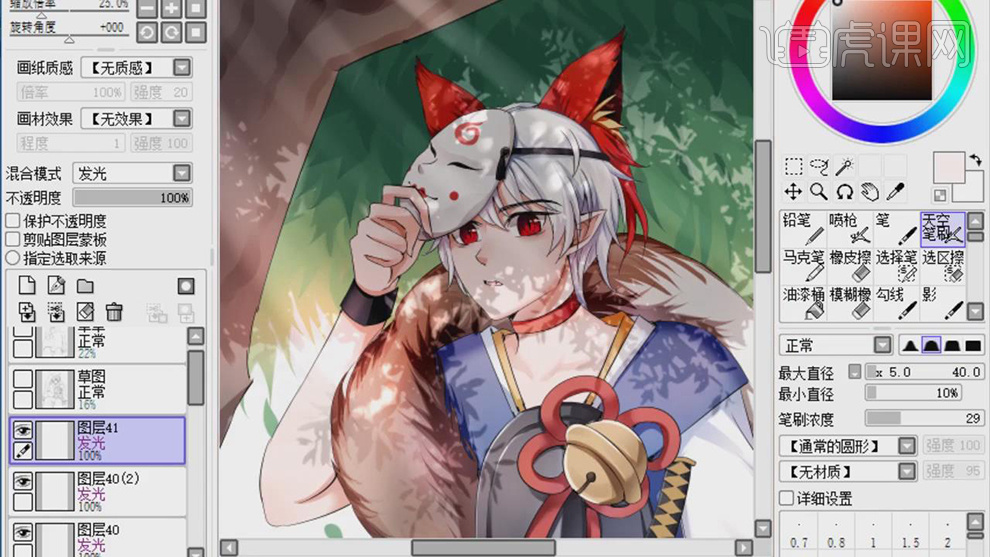
31.在新建图层使用【铅笔工具】选择【通常的圆形】笔刷绘制画面的白点。
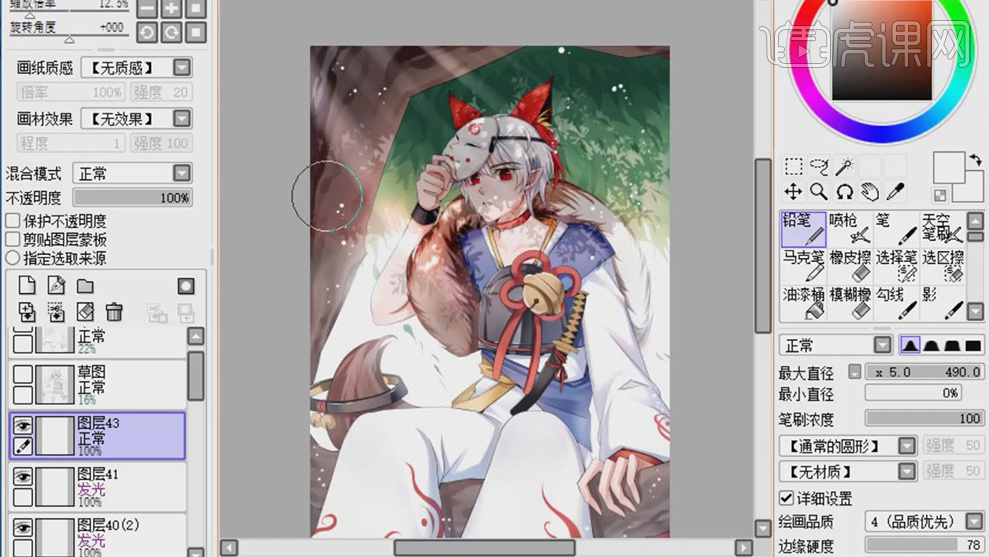
32.最终效果如图所示。
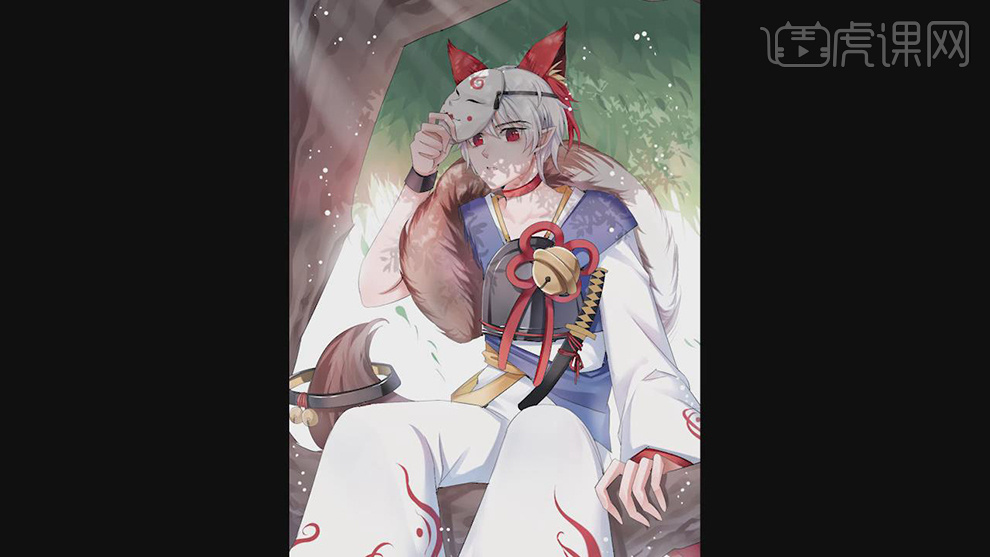
如何用SAI进行板绘插画上色
1. 继续上节课的制作,现在开始上色,先用选区选中人物线描区域,填充浅灰色。

2. 接着开始填充阴影,阴影的走向要符合光影的位置,留出高光部位。
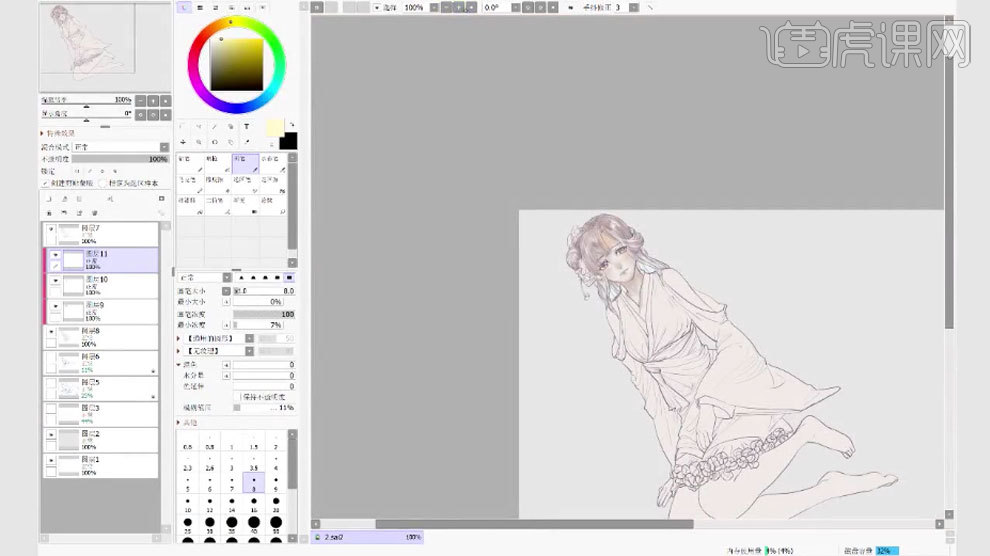
3. 高光的颜色要注意冷暖色对比。

4. 接下来开始绘制细节,增加中间色,丰富画面的颜色和装饰。

5. 现在开始构思背景,这里要画一个床、窗、墙和窗帘。

6. 新建【发光图层】,给人物绘制光影。
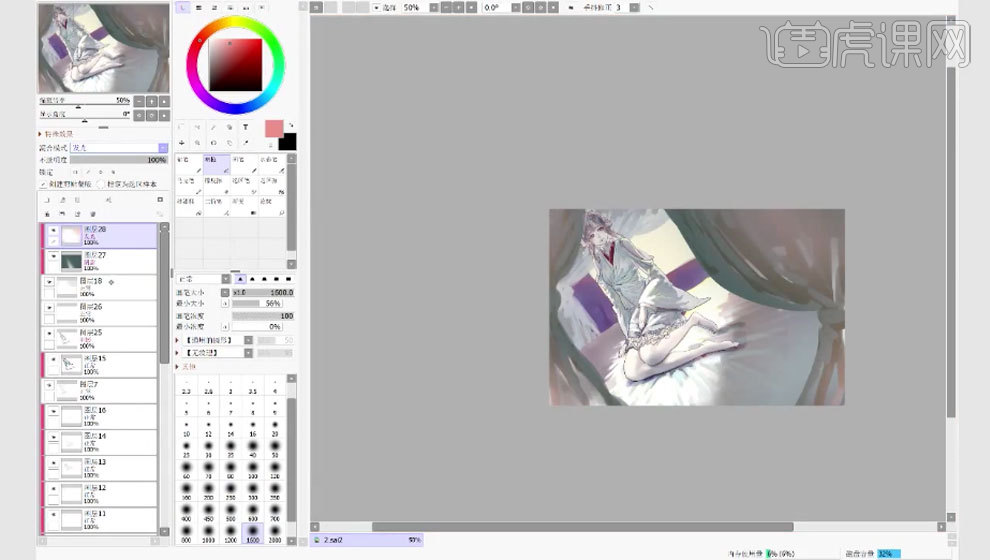
7. 基础色铺完后根据你想要的感觉渲染氛围,铺上其它的色调,丰富画面的颜色。

8.最终效果如图示。






